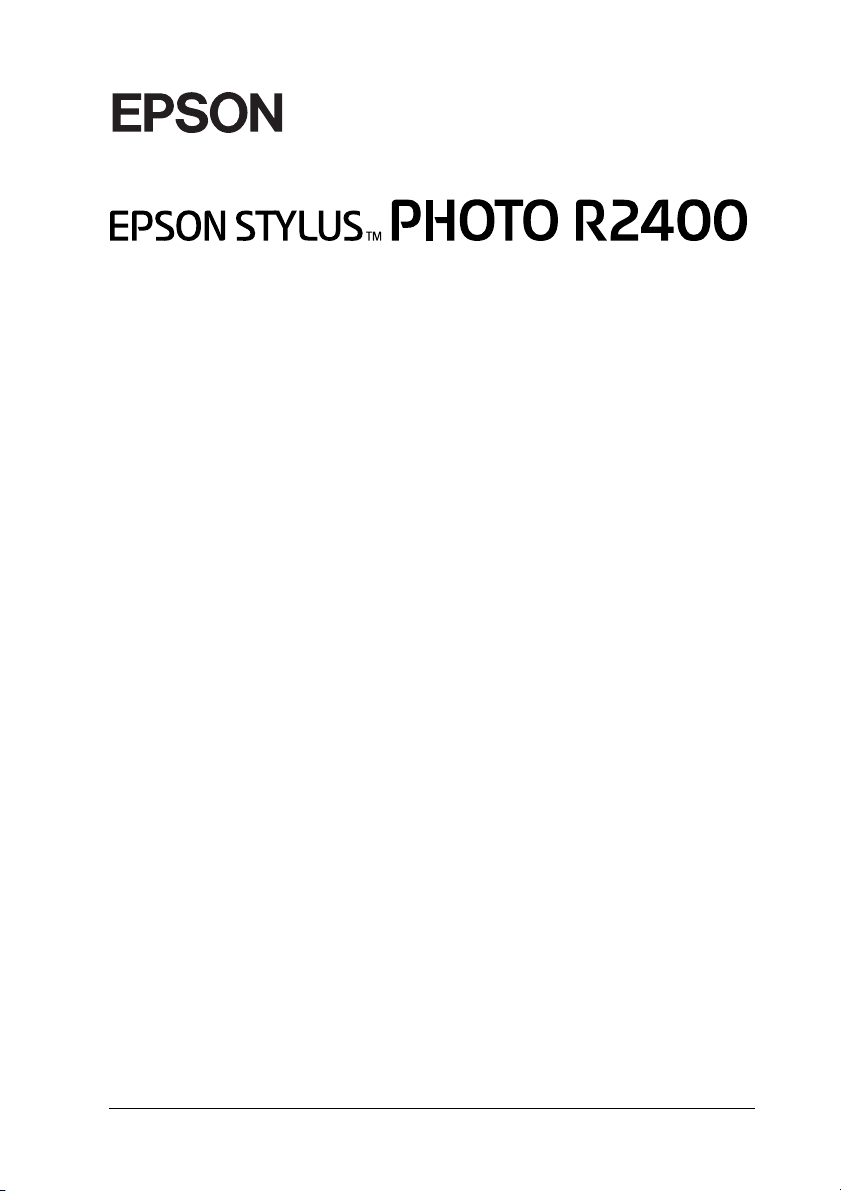
®
Impresora de inyección de tinta a color
Ninguna parte de esta publicación podrá ser reproducida, almacenada en un sistema de
recuperación ni transmitida en forma alguna ni por ningún medio electrónico, mecánico, de
fotocopiado, de grabación o cualquier otro, sin el previo consentimiento por escrito de Seiko
Epson Corporation. Este manual contiene información específica para la impresora Epson
adquirida. Epson no se hace responsable si se utiliza la información para el uso de otras
impresoras.
Ni Seiko Epson Corporation ni sus filiales se responsabilizarán ante el comprador del
producto o ante terceras personas de las pérdidas, costes o gastos derivados de accidentes,
usos incorrectos o no previstos, modificaciones no autorizadas, reparaciones o alteraciones
del producto por parte del comprador o de terceros o derivados (excepto en Estados Unidos)
del incumplimiento de las instrucciones de uso y mantenimiento facilitadas por Seiko Epson
Corporation.
Seiko Epson Corporation no se responsabiliza de los daños o problemas derivados del uso
de accesorios que no sean productos originales Epson u homologados por Seiko Epson
Corporation.
Seiko Epson Corporation no se responsabiliza de ningún daño provocado por interferencias
electromagnéticas producidas al utilizar cables de interfaz que no sean productos originales
u homologados Epson.
®
EPSON
Seiko Epson Corporation.
es una marca comercial registrada y EPSON STYLUS™ es una marca comercial de
PRINT Image Matching™ y el logotipo de PRINT Image Matching son marcas comerciales
de Seiko Epson Corporation. Copyright © 2001 de Seiko Epson Corporation. Todos los
derechos reservados.
Microsoft
Apple
Design Exchange Co., Ltd. posee la licencia de una parte de los datos fotográficos
almacenados en el CD-ROM del software de la impresora. Copyright © 2000 de Design
Exchange Co., Ltd.
Aviso general: Los nombres de otros productos utilizados en esta documentación se citan con el mero
fin de su identificación y son marcas comerciales de sus propietarios respectivos. Epson renuncia a
cualquier derecho sobre esas marcas.
Copyright © 2005 de Seiko Epson Corporation. Todos los derechos reservados.
®
y Windows® son marcas comerciales registradas de Microsoft Corporation.
®
y Macintosh® son marcas comerciales registradas de Apple Computer, Inc.
1
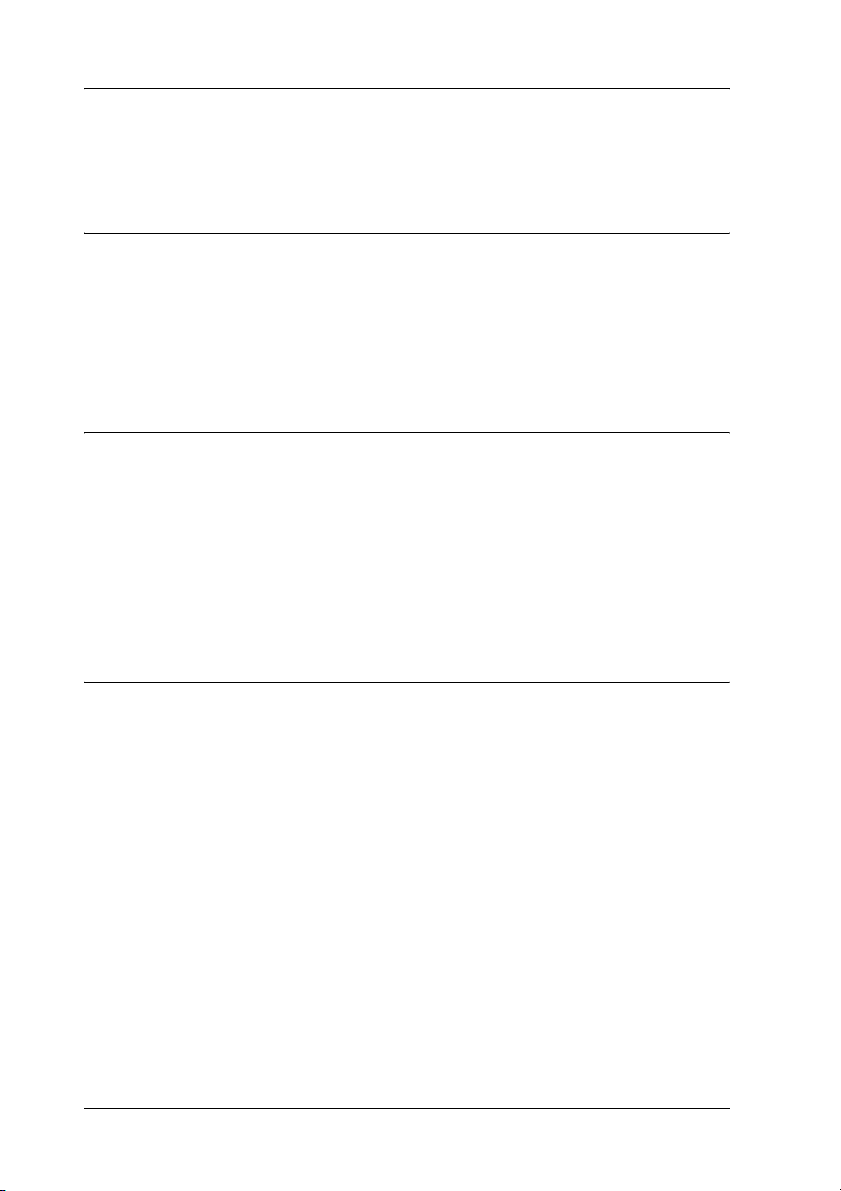
Índice
Piezas de la impresora y funciones del panel de control
Piezas de la impresora. . . . . . . . . . . . . . . . . . . . . . . . . . . . . . . . . . . . . 10
Panel de control . . . . . . . . . . . . . . . . . . . . . . . . . . . . . . . . . . . . . . . . . 12
Botones . . . . . . . . . . . . . . . . . . . . . . . . . . . . . . . . . . . . . . . . . . . . . 12
Indicadores luminosos . . . . . . . . . . . . . . . . . . . . . . . . . . . . . . . . 13
Instrucciones de seguridad
Instrucciones importantes de seguridad. . . . . . . . . . . . . . . . . . . . . . 14
Cuando instale su impresora. . . . . . . . . . . . . . . . . . . . . . . . . . . 14
Cuando elija dónde colocar la impresora . . . . . . . . . . . . . . . . 16
Cuando utilice la impresora. . . . . . . . . . . . . . . . . . . . . . . . . . . . 16
Cuando manipule los cartuchos de tinta. . . . . . . . . . . . . . . . . 17
Advertencias, precauciones y notas. . . . . . . . . . . . . . . . . . . . . . . . . . 20
Capítulo 1 Cómo imprimir
Introducción . . . . . . . . . . . . . . . . . . . . . . . . . . . . . . . . . . . . . . . . . . . . . 21
Impresión de fotografías . . . . . . . . . . . . . . . . . . . . . . . . . . . . . . . . . . . 24
Manipulación de hojas sueltas de papel . . . . . . . . . . . . . . . . . 24
Ajustes del controlador en Windows. . . . . . . . . . . . . . . . . . . . 25
Ajustes del controlador en Mac OS X. . . . . . . . . . . . . . . . . . . . 26
Ajustes del controlador en Mac OS 9 . . . . . . . . . . . . . . . . . . . . 28
Impresión en rollo de papel . . . . . . . . . . . . . . . . . . . . . . . . . . . . . . . . 30
Manipulación del rollo de papel. . . . . . . . . . . . . . . . . . . . . . . . 30
Ajustes del controlador en Windows. . . . . . . . . . . . . . . . . . . . 31
Ajustes del controlador en Mac OS X. . . . . . . . . . . . . . . . . . . . 33
Ajustes del controlador en Mac OS 9 . . . . . . . . . . . . . . . . . . . . 36
Impresión en papel grueso . . . . . . . . . . . . . . . . . . . . . . . . . . . . . . . . . 38
Ajustes del controlador en Windows. . . . . . . . . . . . . . . . . . . . 39
Ajustes del controlador en Mac OS X. . . . . . . . . . . . . . . . . . . . 40
Ajustes del controlador en Mac OS 9 . . . . . . . . . . . . . . . . . . . . 43
2
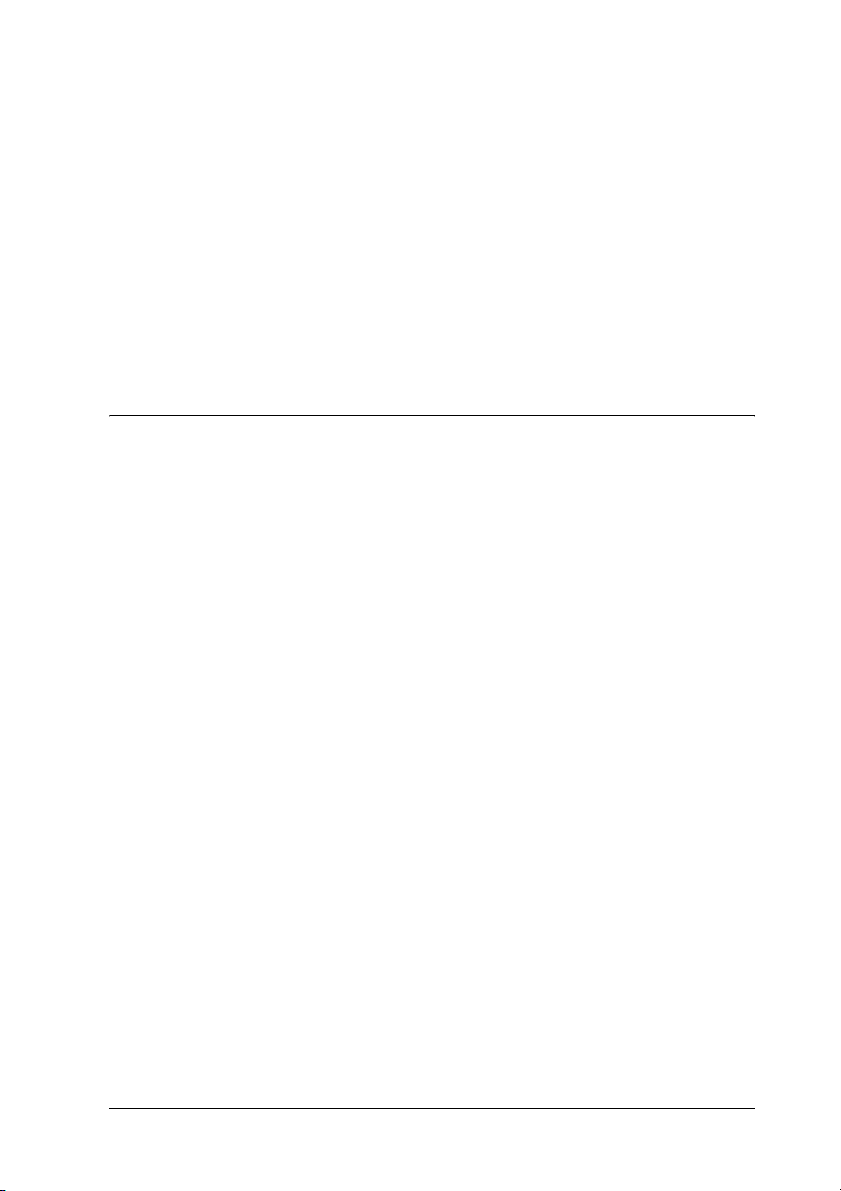
Impresión de texto. . . . . . . . . . . . . . . . . . . . . . . . . . . . . . . . . . . . . . . . .44
Manipulación de hojas sueltas de papel . . . . . . . . . . . . . . . . . .45
Ajustes del controlador en Windows . . . . . . . . . . . . . . . . . . . .45
Ajustes del controlador en Mac OS X . . . . . . . . . . . . . . . . . . . .46
Ajustes del controlador en Mac OS 9. . . . . . . . . . . . . . . . . . . . .48
Impresión de páginas Web. . . . . . . . . . . . . . . . . . . . . . . . . . . . . . . . . .50
Manipulación de hojas sueltas de papel . . . . . . . . . . . . . . . . . .50
Uso de EPSON Web-To-Page para Windows . . . . . . . . . . . . .51
Uso del controlador de impresora en Mac OS X . . . . . . . . . . .52
Uso del controlador de impresora en Mac OS 9 . . . . . . . . . . .55
Capítulo 2 Otras opciones de impresión
Introducción a las otras opciones de impresión . . . . . . . . . . . . . . . .58
Impresión de fotografías en blanco y negro . . . . . . . . . . . . . . . . . . .62
Soportes compatibles . . . . . . . . . . . . . . . . . . . . . . . . . . . . . . . . . .62
Ajustes del controlador en Windows . . . . . . . . . . . . . . . . . . . .63
Ajustes del controlador en Mac OS X . . . . . . . . . . . . . . . . . . . .65
Ajustes del controlador en Mac OS 9. . . . . . . . . . . . . . . . . . . . .67
Impresión sin márgenes . . . . . . . . . . . . . . . . . . . . . . . . . . . . . . . . . . . .69
Soportes compatibles . . . . . . . . . . . . . . . . . . . . . . . . . . . . . . . . . .69
Preparación de los datos de impresión . . . . . . . . . . . . . . . . . . .70
Impresión desde EPSON Easy Photo Print . . . . . . . . . . . . . . .71
Impresión desde el controlador de impresora. . . . . . . . . . . . .72
Impresión a doble cara . . . . . . . . . . . . . . . . . . . . . . . . . . . . . . . . . . . . .78
Impresión a doble cara Estándar en Windows . . . . . . . . . . . .80
Impresión a doble cara Estándar en Mac OS 9. . . . . . . . . . . . .84
Impresión a doble cara Folleto plegado en Windows. . . . . . .87
Impresión a doble cara Folleto plegado en Mac OS 9. . . . . . .92
Impresión ajustada a la página . . . . . . . . . . . . . . . . . . . . . . . . . . . . . .95
Ajustes del controlador en Windows . . . . . . . . . . . . . . . . . . . .96
Ajustes del controlador en Mac OS 9. . . . . . . . . . . . . . . . . . . . .98
Impresión de páginas por hoja . . . . . . . . . . . . . . . . . . . . . . . . . . . . .101
Ajustes del controlador en Windows . . . . . . . . . . . . . . . . . . .101
Ajustes del controlador en Mac OS X . . . . . . . . . . . . . . . . . . .104
Ajustes del controlador en Mac OS 9. . . . . . . . . . . . . . . . . . . .107
Impresión de póster . . . . . . . . . . . . . . . . . . . . . . . . . . . . . . . . . . . . . .110
Ajustes del controlador en Windows . . . . . . . . . . . . . . . . . . .110
3
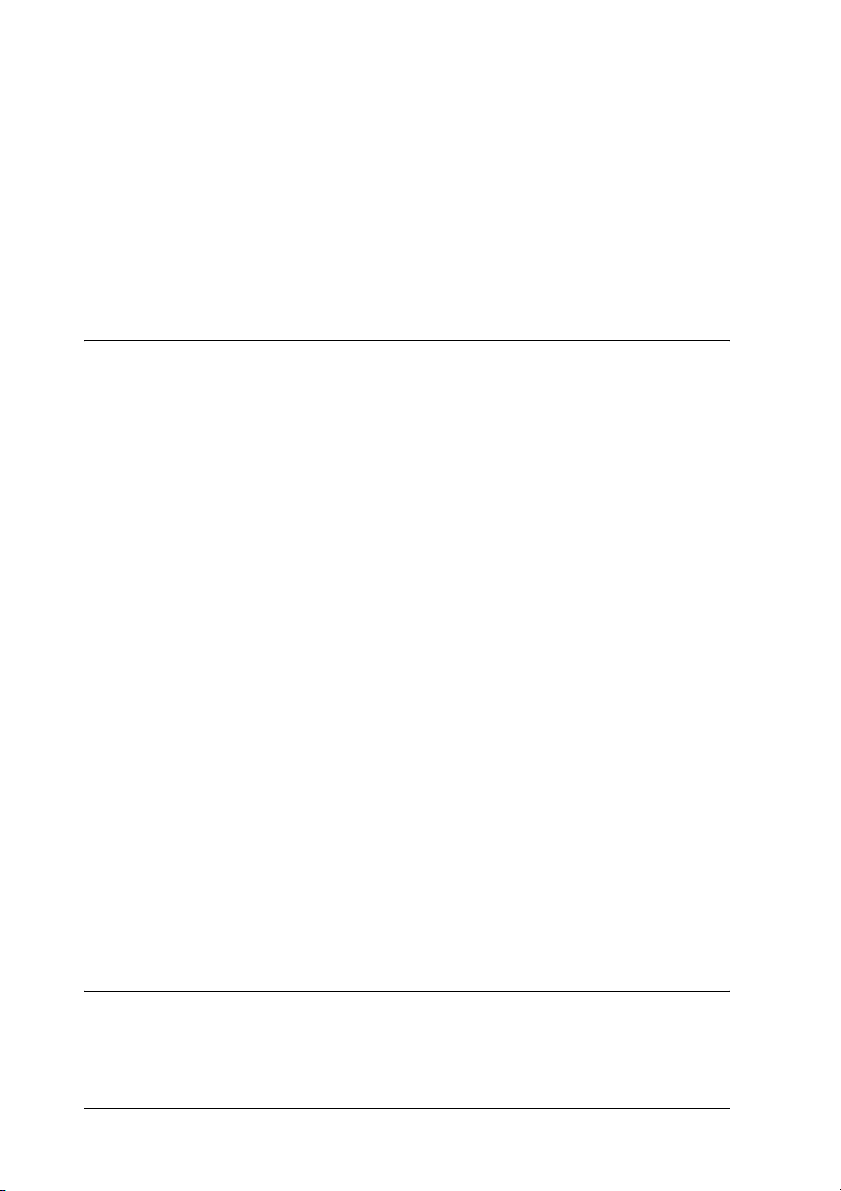
Ajustes del controlador en Mac OS 9 . . . . . . . . . . . . . . . . . . . 114
Cómo crear un póster a partir de impresiones . . . . . . . . . . . 116
Impresión de marcas de fondo. . . . . . . . . . . . . . . . . . . . . . . . . . . . . 119
Impresión de la marca de fondo en Windows . . . . . . . . . . . 119
Impresión de marcas de fondo en Mac OS 9. . . . . . . . . . . . . 122
Creación de su propia marca de fondo en Windows. . . . . . 125
Creación de su propia marca de fondo en Mac OS 9. . . . . . 127
Capítulo 3 Ajustes del software de la impresora
En Windows . . . . . . . . . . . . . . . . . . . . . . . . . . . . . . . . . . . . . . . . . . . . 130
Introducción al software de la impresora . . . . . . . . . . . . . . . 130
Definición de ajustes en el menú Principal . . . . . . . . . . . . . . 131
Configuración de ajustes en el menú Composición. . . . . . . 151
Configuración de los ajustes del menú Utilidades. . . . . . . . 153
Cómo obtener información mediante la Ayuda on-line . . . 161
En Mac OS X . . . . . . . . . . . . . . . . . . . . . . . . . . . . . . . . . . . . . . . . . . . . 163
Introducción al software de la impresora . . . . . . . . . . . . . . . 163
Cuadro de diálogo Ajustar página. . . . . . . . . . . . . . . . . . . . . . . . . . 164
Ajustes del cuadro de diálogo Ajustar página . . . . . . . . . . . 164
Cuadro de diálogo Imprimir . . . . . . . . . . . . . . . . . . . . . . . . . . . . . . 166
Ajustes del cuadro de diálogo Imprimir . . . . . . . . . . . . . . . . 167
EPSON Printer Utility . . . . . . . . . . . . . . . . . . . . . . . . . . . . . . . . . . . . 178
Funciones de Epson Printer Utility. . . . . . . . . . . . . . . . . . . . . 178
En Mac OS 9 . . . . . . . . . . . . . . . . . . . . . . . . . . . . . . . . . . . . . . . . . . . . 180
Introducción al software de la impresora . . . . . . . . . . . . . . . 180
Cuadro de diálogo Ajustar página . . . . . . . . . . . . . . . . . . . . . 181
Cuadro de diálogo Imprimir . . . . . . . . . . . . . . . . . . . . . . . . . . . . . . 184
Cuadro de diálogo Imprimir . . . . . . . . . . . . . . . . . . . . . . . . . . 184
Cuadro de diálogo Disposición. . . . . . . . . . . . . . . . . . . . . . . . 201
Utilidades de la impresora. . . . . . . . . . . . . . . . . . . . . . . . . . . . 202
Cómo obtener información mediante la Ayuda on-line . . . 204
Capítulo 4 Uso del software
Información sobre el software . . . . . . . . . . . . . . . . . . . . . . . . . . . . . 205
Visión general de EPSON Creativity Suite. . . . . . . . . . . . . . . . . . . 207
4
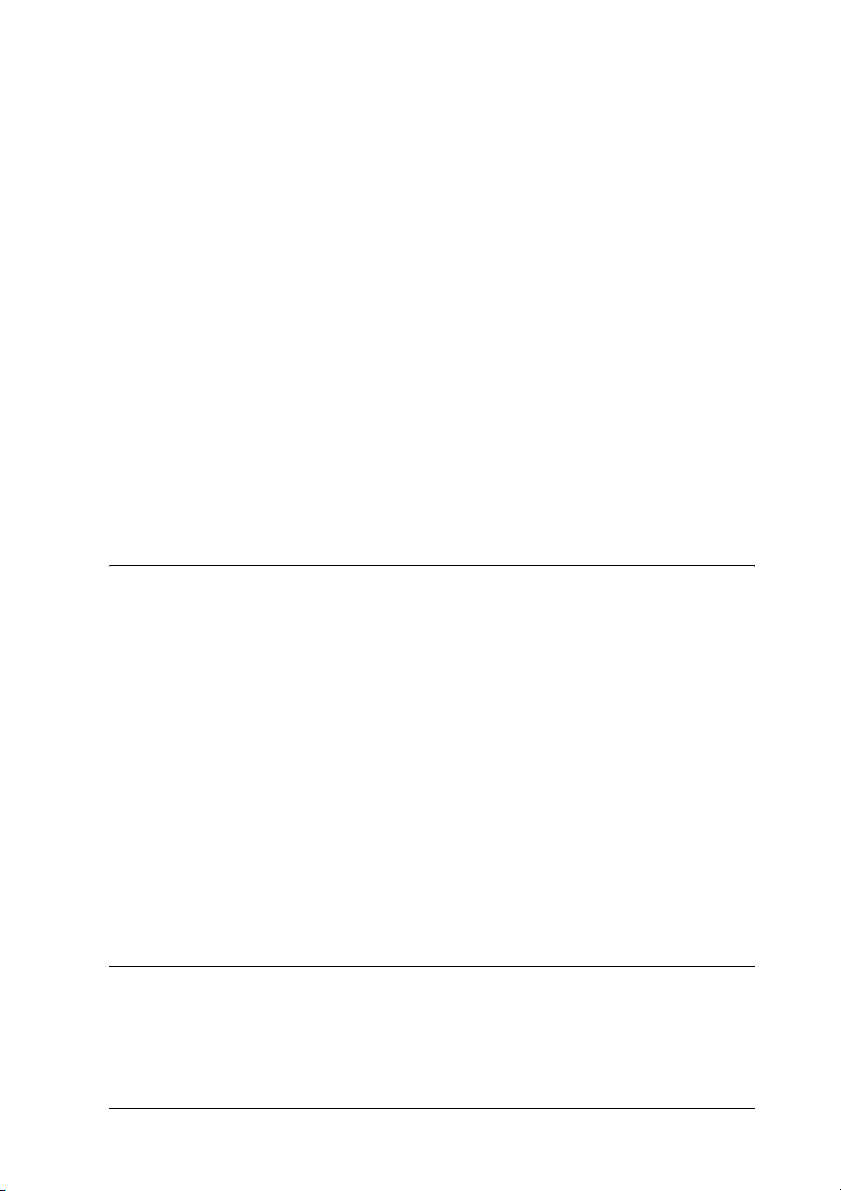
EPSON File Manager . . . . . . . . . . . . . . . . . . . . . . . . . . . . . . . . . . . . .208
Inicio de EPSON File Manager. . . . . . . . . . . . . . . . . . . . . . . . .209
Impresión sencilla de fotos. . . . . . . . . . . . . . . . . . . . . . . . . . . . . . . . .210
Inicio de EPSON Easy Photo Print. . . . . . . . . . . . . . . . . . . . . .211
Creación de fotos con aspecto profesional. . . . . . . . . . . . . . . . . . . .212
Inicio de EPSON Darkroom Print . . . . . . . . . . . . . . . . . . . . . .212
Impresión de archivos de imágenes con formato RAW . . . . . . . .213
Inicio de EPSON RAW Print. . . . . . . . . . . . . . . . . . . . . . . . . . .214
Cómo adjuntar imágenes a un mensaje de correo electrónico . . .214
Inicio de EPSON Attach to E-mail . . . . . . . . . . . . . . . . . . . . . .215
Impresión de páginas Web adaptadas al tamaño de su papel . . .215
Acceso a EPSON Web-To-Page . . . . . . . . . . . . . . . . . . . . . . . .216
Módulo EPSON Easy Print . . . . . . . . . . . . . . . . . . . . . . . . . . . . . . . .217
Desinstalación de las aplicaciones de Creativity Suite . . . . . . . . .217
En Windows . . . . . . . . . . . . . . . . . . . . . . . . . . . . . . . . . . . . . . . .217
En Mac OS X . . . . . . . . . . . . . . . . . . . . . . . . . . . . . . . . . . . . . . . .218
Capítulo 5 Sustitución de los cartuchos de tinta
Sustitución de un cartucho de tinta vacío . . . . . . . . . . . . . . . . . . . .219
Con los botones del panel de control de la impresora . . . . .220
Con EPSON Status Monitor . . . . . . . . . . . . . . . . . . . . . . . . . . .227
Sustitución de un cartucho de tinta . . . . . . . . . . . . . . . . . . . . . . . . .227
Con los botones del panel de control de la impresora . . . . .229
Cambio de los cartuchos de tinta negra para adaptarse al tipo
de papel . . . . . . . . . . . . . . . . . . . . . . . . . . . . . . . . . . . . . . . . . . . . . .234
Sustitución de un cartucho de tinta. . . . . . . . . . . . . . . . . . . . .236
Ajuste de la información del cartucho de tinta . . . . . . . . . . .240
Comprobación del suministro de tinta. . . . . . . . . . . . . . . . . . . . . . .242
En Windows . . . . . . . . . . . . . . . . . . . . . . . . . . . . . . . . . . . . . . . .242
En Macintosh. . . . . . . . . . . . . . . . . . . . . . . . . . . . . . . . . . . . . . . .245
Capítulo 6 Mejora de la calidad de la impresión
Revisión del estado de la impresora. . . . . . . . . . . . . . . . . . . . . . . . .248
En Windows . . . . . . . . . . . . . . . . . . . . . . . . . . . . . . . . . . . . . . . .248
En Mac OS X . . . . . . . . . . . . . . . . . . . . . . . . . . . . . . . . . . . . . . . .252
5
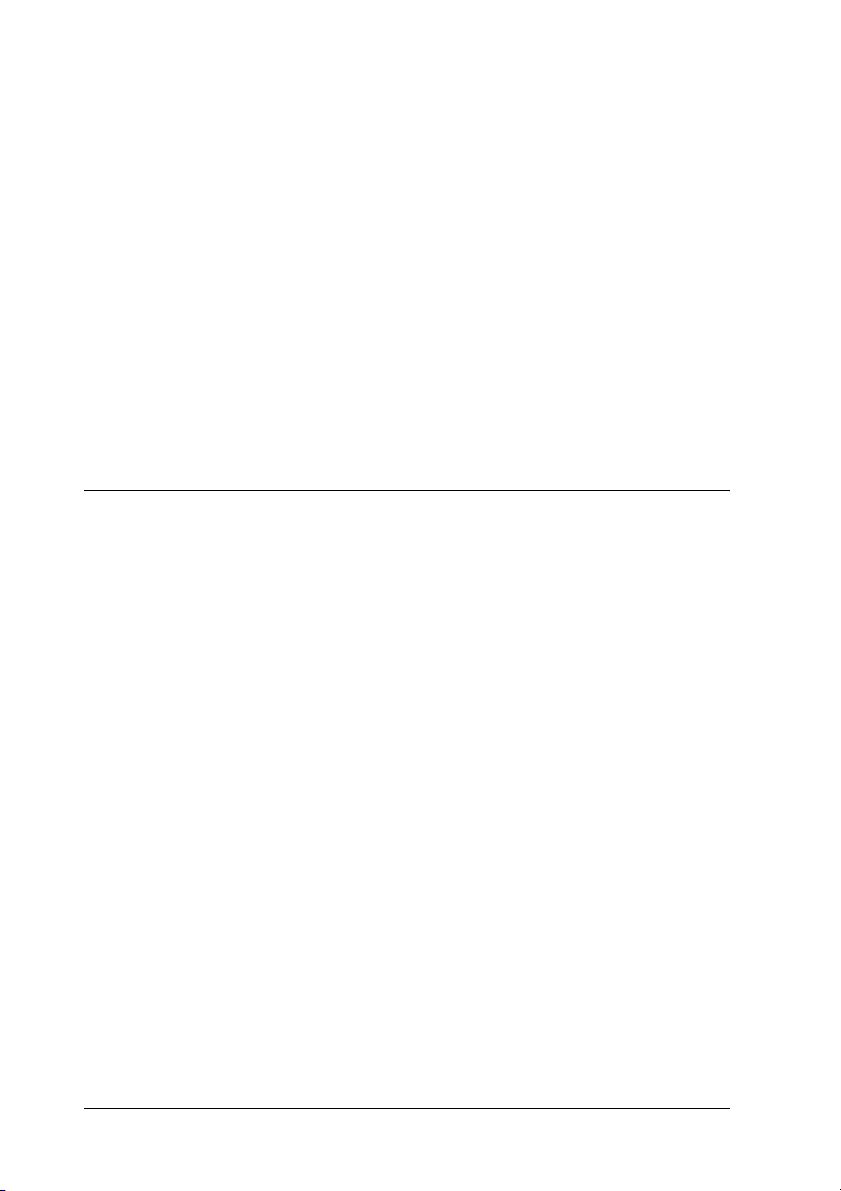
En Mac OS 9 . . . . . . . . . . . . . . . . . . . . . . . . . . . . . . . . . . . . . . . . 254
Revisión de los inyectores del cabezal de impresión . . . . . . . . . . 260
Con la utilidad Test de inyectores . . . . . . . . . . . . . . . . . . . . . 261
Con los botones del panel de control . . . . . . . . . . . . . . . . . . . 263
Limpieza del cabezal de impresión . . . . . . . . . . . . . . . . . . . . . . . . . 264
Con la utilidad Test y limpieza automáticos de
inyectores . . . . . . . . . . . . . . . . . . . . . . . . . . . . . . . . . . . . . . . . 265
Con la utilidad Limpieza de cabezales. . . . . . . . . . . . . . . . . . 270
Con los botones del panel de control . . . . . . . . . . . . . . . . . . . 277
Alineación del cabezal de impresión. . . . . . . . . . . . . . . . . . . . . . . . 278
En Windows. . . . . . . . . . . . . . . . . . . . . . . . . . . . . . . . . . . . . . . . 279
En Mac OS X. . . . . . . . . . . . . . . . . . . . . . . . . . . . . . . . . . . . . . . . 279
En Mac OS 9 . . . . . . . . . . . . . . . . . . . . . . . . . . . . . . . . . . . . . . . . 280
Capítulo 7 Solución de problemas
Diagnóstico del problema . . . . . . . . . . . . . . . . . . . . . . . . . . . . . . . . . 281
Indicadores de error . . . . . . . . . . . . . . . . . . . . . . . . . . . . . . . . . 282
EPSON Status Monitor. . . . . . . . . . . . . . . . . . . . . . . . . . . . . . . 285
Comprobación del funcionamiento de la impresora . . . . . . 286
Problemas con la calidad de la impresión . . . . . . . . . . . . . . . . . . . 287
Bandas horizontales . . . . . . . . . . . . . . . . . . . . . . . . . . . . . . . . . 288
Desalineación vertical o bandas (“banding”) . . . . . . . . . . . . 289
Faltan colores o son incorrectos . . . . . . . . . . . . . . . . . . . . . . . 290
Impresión borrosa o manchada. . . . . . . . . . . . . . . . . . . . . . . . 291
Problemas de impresión no relacionados con la calidad . . . . . . . 292
Caracteres incorrectos o ilegibles . . . . . . . . . . . . . . . . . . . . . . 292
Márgenes incorrectos . . . . . . . . . . . . . . . . . . . . . . . . . . . . . . . . 293
Imagen invertida . . . . . . . . . . . . . . . . . . . . . . . . . . . . . . . . . . . . 293
Se imprimen páginas en blanco. . . . . . . . . . . . . . . . . . . . . . . . 294
Aparecen manchas de tinta en la impresión . . . . . . . . . . . . . 295
La impresión es demasiado lenta . . . . . . . . . . . . . . . . . . . . . . 295
El papel no avanza correctamente. . . . . . . . . . . . . . . . . . . . . . . . . . 296
El papel no avanza . . . . . . . . . . . . . . . . . . . . . . . . . . . . . . . . . . 296
Avanzan varias páginas a la vez. . . . . . . . . . . . . . . . . . . . . . . 297
El papel se atasca. . . . . . . . . . . . . . . . . . . . . . . . . . . . . . . . . . . . 298
Papel cargado de forma incorrecta. . . . . . . . . . . . . . . . . . . . . 300
6

El papel no se ha expulsado por completo o está
arrugado . . . . . . . . . . . . . . . . . . . . . . . . . . . . . . . . . . . . . . . . .300
El papel grueso se expulsa cuando envío un trabajo de
impresión de papel grueso . . . . . . . . . . . . . . . . . . . . . . . . . .301
El papel grueso no se expulsa correctamente al terminar
un trabajo de impresión de papel grueso. . . . . . . . . . . . . .301
La impresora no imprime. . . . . . . . . . . . . . . . . . . . . . . . . . . . . . . . . .301
Todos los indicadores luminosos están apagados. . . . . . . . .301
Los indicadores se han iluminado y luego se han
apagado . . . . . . . . . . . . . . . . . . . . . . . . . . . . . . . . . . . . . . . . . .302
Sólo está iluminado el indicador de alimentación. . . . . . . . .302
El indicador de error está intermitente o encendido. . . . . . .303
Indicador de error encendido e indicador de
alimentación intermitente. . . . . . . . . . . . . . . . . . . . . . . . . . .304
Problema con el carro del cabezal de impresión. . . . . . . . . . . . . . .305
Solución de problemas de USB . . . . . . . . . . . . . . . . . . . . . . . . . . . . .305
Conexiones USB . . . . . . . . . . . . . . . . . . . . . . . . . . . . . . . . . . . . .305
Sistemas operativos Windows . . . . . . . . . . . . . . . . . . . . . . . . .306
Instalación del software de la impresora . . . . . . . . . . . . . . . .306
Error de comunicación . . . . . . . . . . . . . . . . . . . . . . . . . . . . . . . . . . . .312
El indicador de encendido no se enciende.. . . . . . . . . . . . . . .312
El indicador luminoso de alimentación está encendido
pero no se imprime nada . . . . . . . . . . . . . . . . . . . . . . . . . . .312
Cancelación de la impresión . . . . . . . . . . . . . . . . . . . . . . . . . . . . . . .313
Con los botones del panel de control. . . . . . . . . . . . . . . . . . . .314
En Windows XP y 2000 . . . . . . . . . . . . . . . . . . . . . . . . . . . . . . .314
En Windows Me y 98 . . . . . . . . . . . . . . . . . . . . . . . . . . . . . . . . .314
En Macintosh. . . . . . . . . . . . . . . . . . . . . . . . . . . . . . . . . . . . . . . .316
Capítulo 8 Más información
Configuración de su impresora en una red . . . . . . . . . . . . . . . . . . .319
En Windows XP y 2000 . . . . . . . . . . . . . . . . . . . . . . . . . . . . . . .319
En Windows Me y 98 . . . . . . . . . . . . . . . . . . . . . . . . . . . . . . . . .324
En Mac OS X . . . . . . . . . . . . . . . . . . . . . . . . . . . . . . . . . . . . . . . .327
En Mac OS 9 . . . . . . . . . . . . . . . . . . . . . . . . . . . . . . . . . . . . . . . .327
Aumento de la velocidad de impresión. . . . . . . . . . . . . . . . . . . . . .331
Consejos generales . . . . . . . . . . . . . . . . . . . . . . . . . . . . . . . . . . .331
7
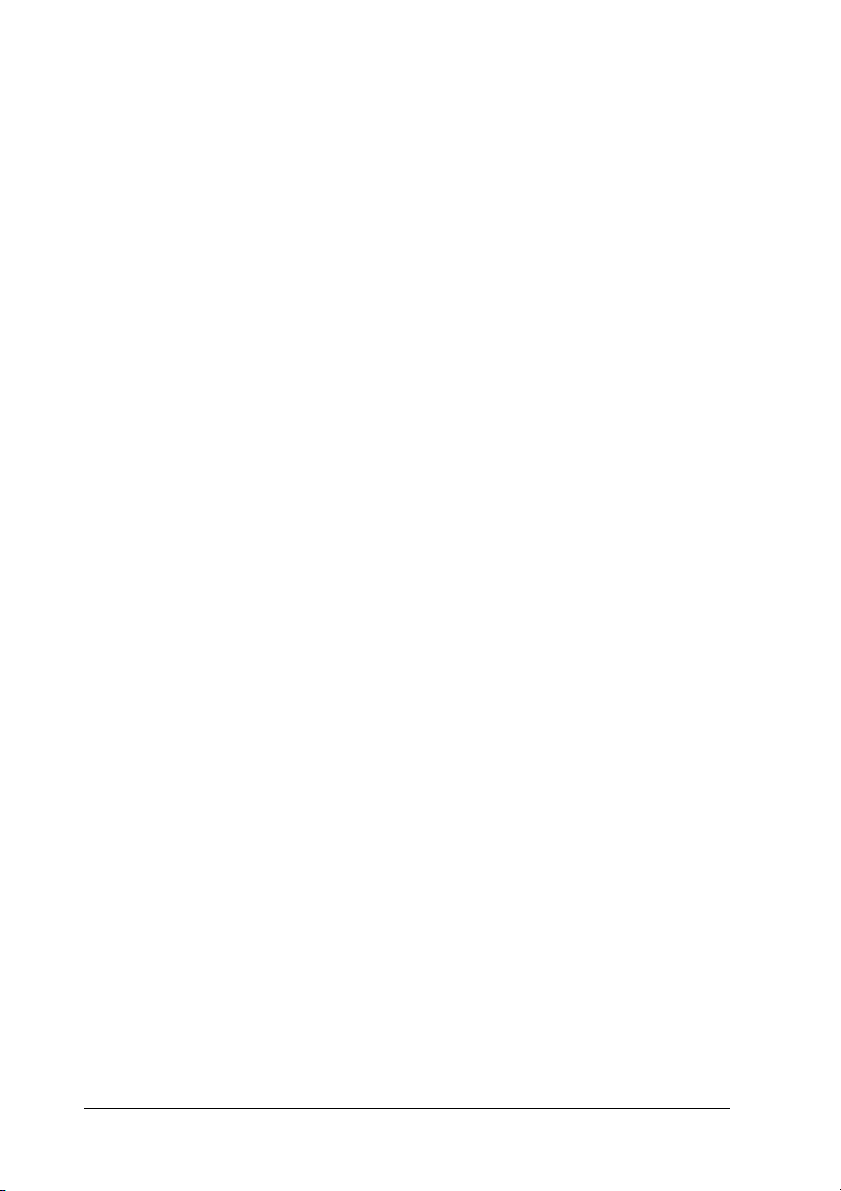
Con el cuadro de diálogo Velocidad y avance
(sólo en Windows) . . . . . . . . . . . . . . . . . . . . . . . . . . . . . . . . 335
Actualización y desinstalación del software . . . . . . . . . . . . . . . . . 338
Actualización del software de la impresora en
Windows Me, XP o 2000 . . . . . . . . . . . . . . . . . . . . . . . . . . . 338
Desinstalación del software de la impresora. . . . . . . . . . . . . 338
Desinstalación del Manual de usuario. . . . . . . . . . . . . . . . . . 341
Limpieza de la impresora. . . . . . . . . . . . . . . . . . . . . . . . . . . . . 342
Transporte de la impresora. . . . . . . . . . . . . . . . . . . . . . . . . . . . . . . . 344
Accesorios opcionales y productos consumibles. . . . . . . . . . . . . . 346
Productos consumibles. . . . . . . . . . . . . . . . . . . . . . . . . . . . . . . 346
Exif Print y PRINT Image Matching . . . . . . . . . . . . . . . . . . . . . . . . 348
Eficacia . . . . . . . . . . . . . . . . . . . . . . . . . . . . . . . . . . . . . . . . . . . . 348
Modo de uso. . . . . . . . . . . . . . . . . . . . . . . . . . . . . . . . . . . . . . . . 352
Especificaciones de la impresora . . . . . . . . . . . . . . . . . . . . . . . . . . . 353
Impresión . . . . . . . . . . . . . . . . . . . . . . . . . . . . . . . . . . . . . . . . . . 353
Papel . . . . . . . . . . . . . . . . . . . . . . . . . . . . . . . . . . . . . . . . . . . . . . 353
Cartuchos de tinta . . . . . . . . . . . . . . . . . . . . . . . . . . . . . . . . . . . 357
Mecánicas . . . . . . . . . . . . . . . . . . . . . . . . . . . . . . . . . . . . . . . . . . 359
Eléctricas. . . . . . . . . . . . . . . . . . . . . . . . . . . . . . . . . . . . . . . . . . . 360
Ambientales . . . . . . . . . . . . . . . . . . . . . . . . . . . . . . . . . . . . . . . . 361
Normas y homologaciones . . . . . . . . . . . . . . . . . . . . . . . . . . . 361
Requisitos del sistema . . . . . . . . . . . . . . . . . . . . . . . . . . . . . . . . . . . . 362
En Windows. . . . . . . . . . . . . . . . . . . . . . . . . . . . . . . . . . . . . . . . 362
En Macintosh . . . . . . . . . . . . . . . . . . . . . . . . . . . . . . . . . . . . . . . 364
Uso del Manual de usuario . . . . . . . . . . . . . . . . . . . . . . . . . . . 365
Manipulación del papel. . . . . . . . . . . . . . . . . . . . . . . . . . . . . . . . . . . 366
Carga de hojas sueltas de papel . . . . . . . . . . . . . . . . . . . . . . . 366
Carga del papel grueso. . . . . . . . . . . . . . . . . . . . . . . . . . . . . . . 367
Carga de hojas sueltas de papel por la ranura posterior de
alimentación manual. . . . . . . . . . . . . . . . . . . . . . . . . . . . . . . . . . . 370
Uso de soportes especiales. . . . . . . . . . . . . . . . . . . . . . . . . . . . 375
Capacidad de carga de los soportes especiales de
Epson . . . . . . . . . . . . . . . . . . . . . . . . . . . . . . . . . . . . . . . . . . . 378
Instalación del soporte para varias hojas de
Matte Paper . . . . . . . . . . . . . . . . . . . . . . . . . . . . . . . . . . . . . . 379
Carga y extracción del rollo de papel. . . . . . . . . . . . . . . . . . . 381
Ajustes del controlador de impresora. . . . . . . . . . . . . . . . . . . . . . . 388
8
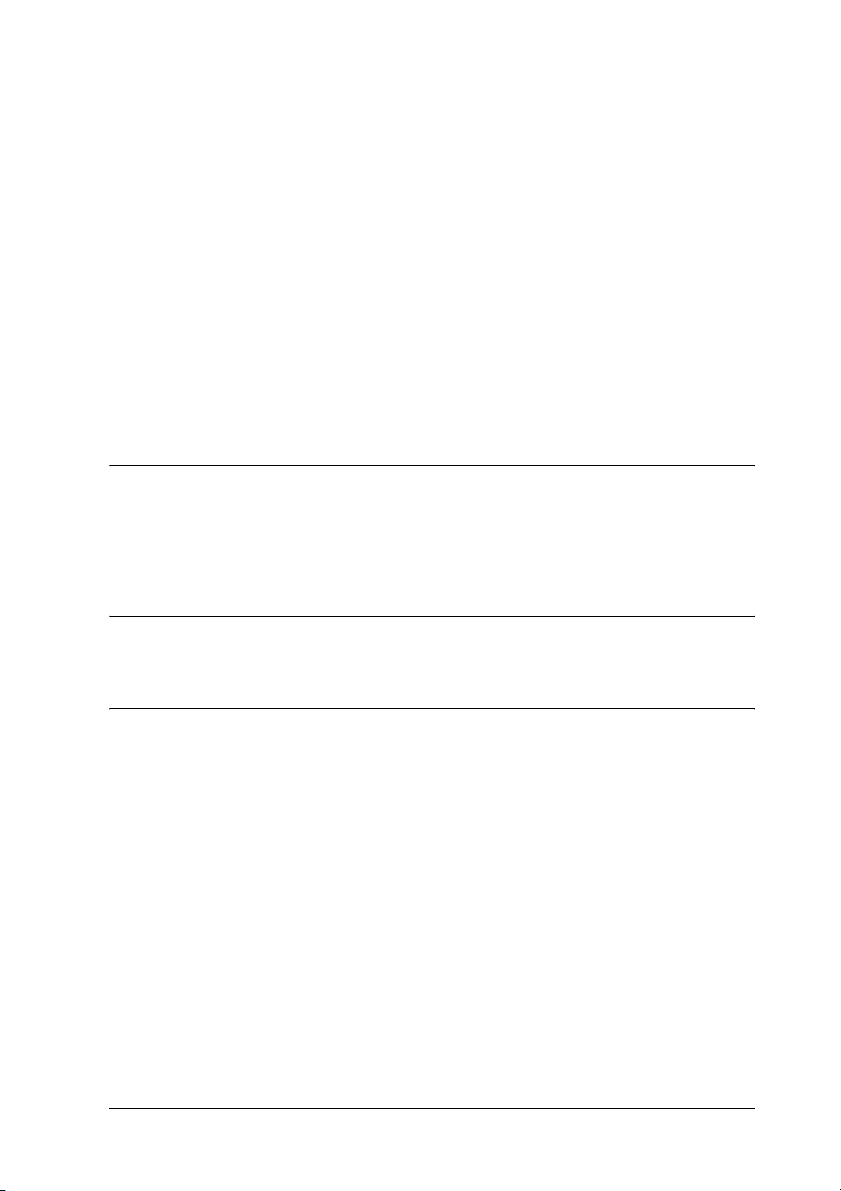
Cómo acceder al software de la impresora para
Windows . . . . . . . . . . . . . . . . . . . . . . . . . . . . . . . . . . . . . . . . .388
Cómo acceder al software de la impresora en
Mac OS X. . . . . . . . . . . . . . . . . . . . . . . . . . . . . . . . . . . . . . . . .390
Cómo acceder al software de la impresora en Mac OS 9 . . .391
Ajustes de Tipo papel . . . . . . . . . . . . . . . . . . . . . . . . . . . . . . . .392
Definición de los tamaños de papel configurados por el
usuario en Windows . . . . . . . . . . . . . . . . . . . . . . . . . . . . . . .395
Definición de los tamaños de papel configurados por el
usuario en Mac OS X . . . . . . . . . . . . . . . . . . . . . . . . . . . . . . .397
Definición de los tamaños de papel configurados por el
usuario en Mac OS 9 . . . . . . . . . . . . . . . . . . . . . . . . . . . . . . .400
Apéndice A Atención al cliente
Centro de Atención al Cliente . . . . . . . . . . . . . . . . . . . . . . . . . . . . . .403
Sitio Web de Soporte técnico . . . . . . . . . . . . . . . . . . . . . . . . . . . . . . .404
Glosario
Índice
9
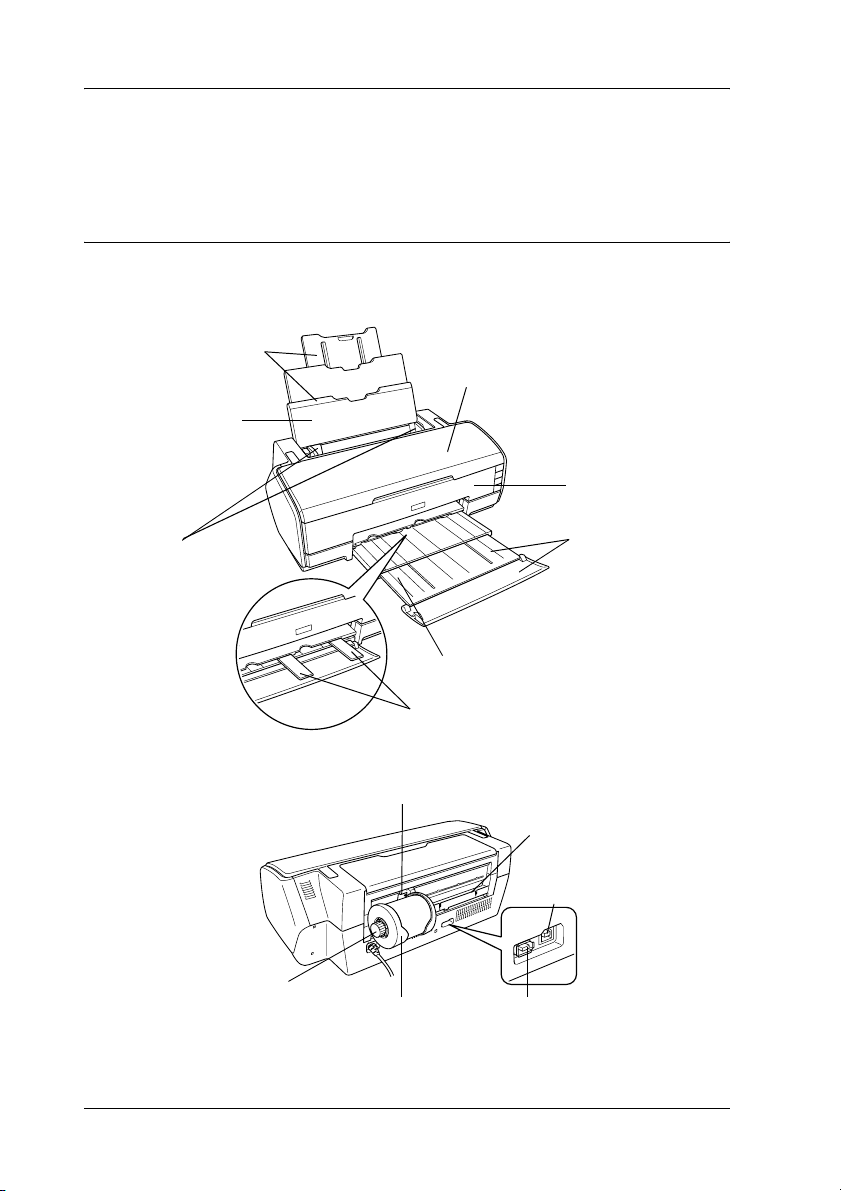
Piezas de la impresora y funciones del panel de control
Piezas de la impresora
extensión del soporte
del papel
soporte del papel
cubierta superior de la impresora
cubierta frontal de
la impresora
guías laterales
mando del rollo de papel
soporte del rollo de papel
extensión de la
bandeja de salida
bandeja de salida
soporte del rollo de papel
guía lateral posterior
ranura de alimentación
manual posterior
conector del cable
de interfaz USB
Conector del cable de interfaz
IEEE 1394
10 Piezas de la impresora y funciones del panel de control
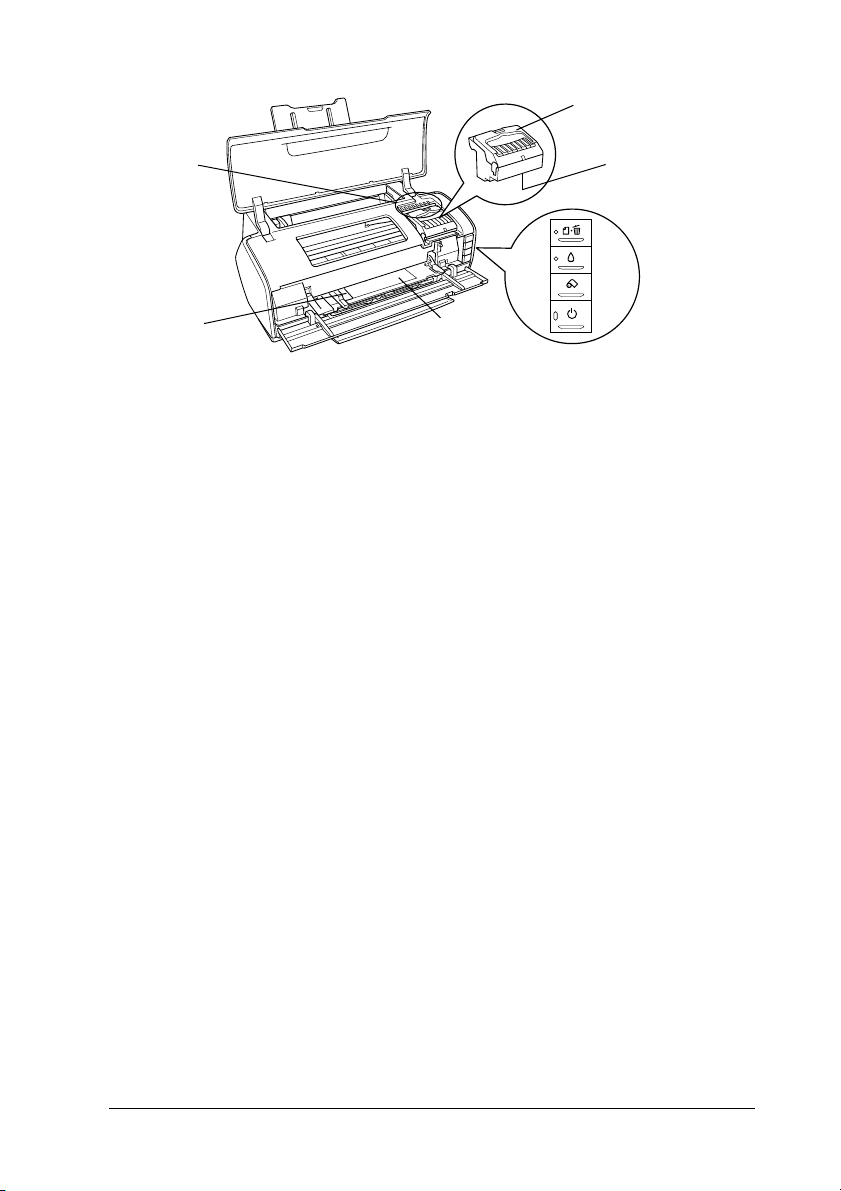
indicador
luminoso
de tinta
agotada
cubiertas de los
cartuchos
cabezal de
impresión
guía lateral frontal
ranura de
alimentación
manual frontal
panel de control
Piezas de la impresora y funciones del panel de control 11
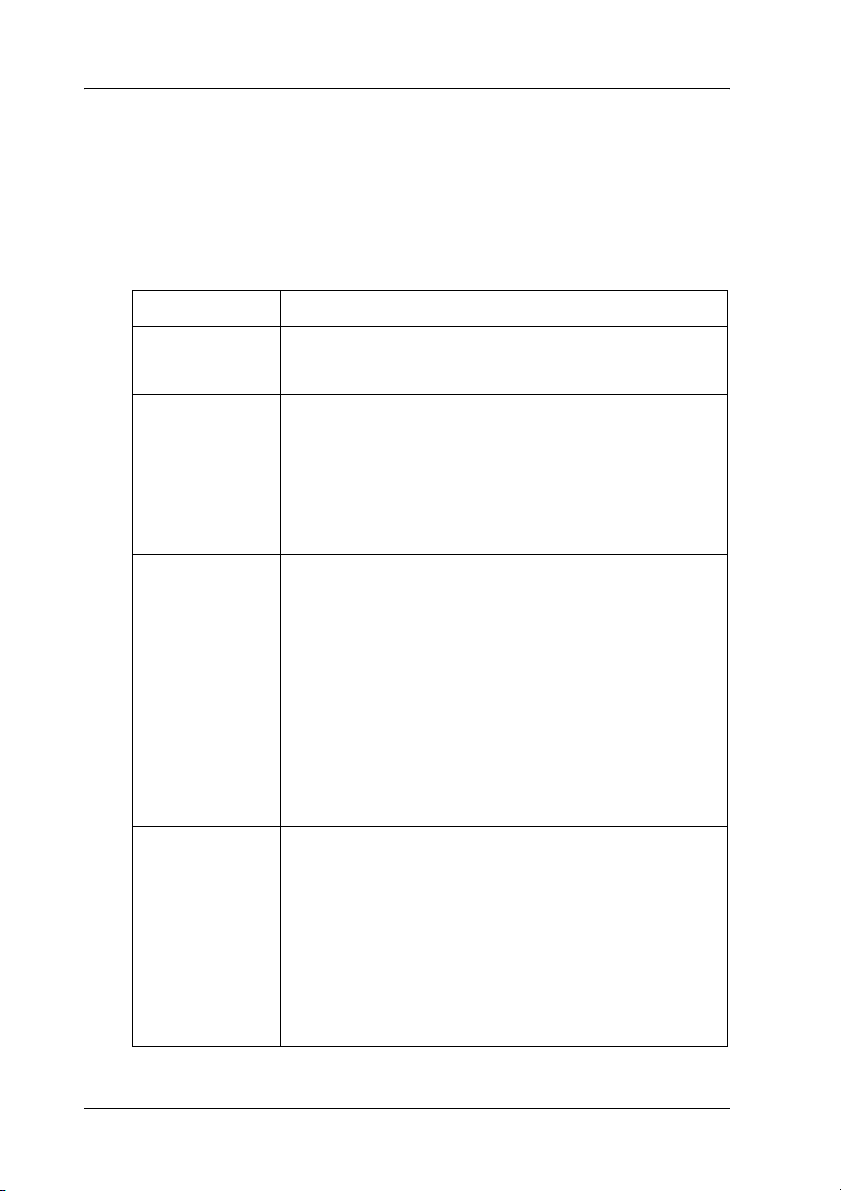
Panel de control
Botones
Botón Función
P
alimentación
)
papel
H
tinta
z
rollo de papel
Enciende y apaga la impresora.
Carga o expulsa papel.
Si se pulsa después de un error de salida de papel, o
de un error por alimentación doble, reanuda la
impresión.
Cancela la impresión de un trabajo si se pulsa durante
la impresión.
Coloca el cabezal de impresión en la posición de
sustitución de cartuchos de tinta.
Cuando se detecta un cartucho vacío, desplaza el
cabezal de impresión hasta la posición de
comprobación del nivel de tinta.
Después de la sustitución del cartucho de tinta, vuelve
a colocar el cabezal de impresión en la posición de
reposo.
Si se mantiene pulsado durante 3 segundos cuando el
indicador de tinta H está apagado, realiza una
limpieza de los cabezales de impresión.
Si se pulsa después de la impresión, imprime una línea
de corte y hace avanzar el rollo de papel hasta una
posición desde la que sea fácil de extraer del
alimentador de hojas.
Si se p ulsa des pué s de co rta r el pape l, h ace ava nzar el
rollo de papel hasta la posición de impresión.
Si se mantiene pulsado 3 segundos, hace retroceder el
rollo de papel hasta una posición en la que sea fácil
de sacar del alimentador de rollo de papel.
12 Piezas de la impresora y funciones del panel de control
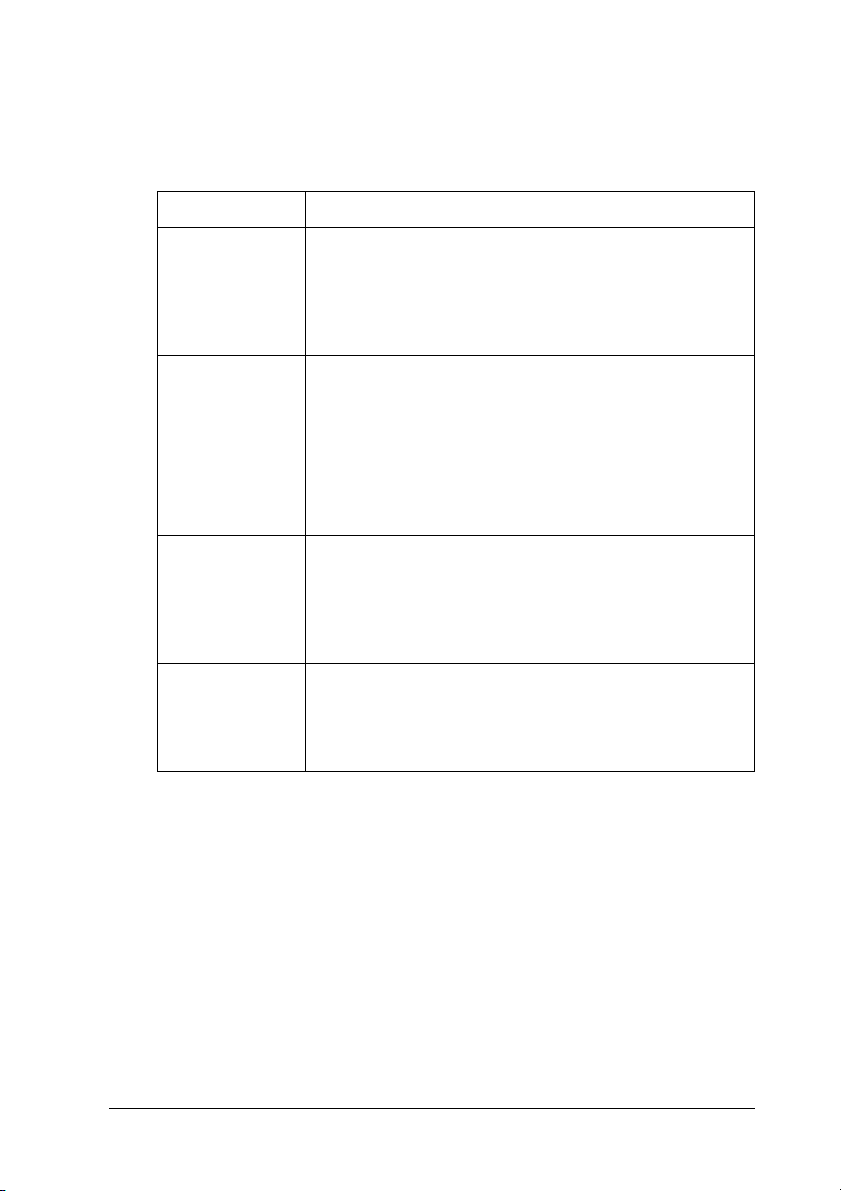
Indicadores luminosos
Indicador Descripción
P
alimentación
m
falta papel
H
error de tinta
tinta agotada Encendido cuando hay un cartucho de tinta vacío o
Encendido cuando la impresora está encendida.
Intermitente cuando la impresora está recibiendo
datos, imprimiendo, durante la sustitución de un
cartucho de tinta, recargando tinta o limpiando el
cabezal de impresión.
Encendido cuando la impresora se ha quedado sin
papel.
Intermitente cuando hay un atasco en la bandeja de
papel, o cuando la bandeja de salida está en una
posición incorrecta.
Intermitente cuando el papel no avanza recto por la
ranura posterior de alimentación manual.
Encendido cuando hay un cartucho de tinta vacío o
sin instalar.
Intermitente cuando un cartucho de tinta está casi
vacío, o cuando se ha instalado un cartucho del color
erróneo.
sin instalar.
Intermitente cuando hay un cartucho de tinta casi
vacío.
Piezas de la impresora y funciones del panel de control 13
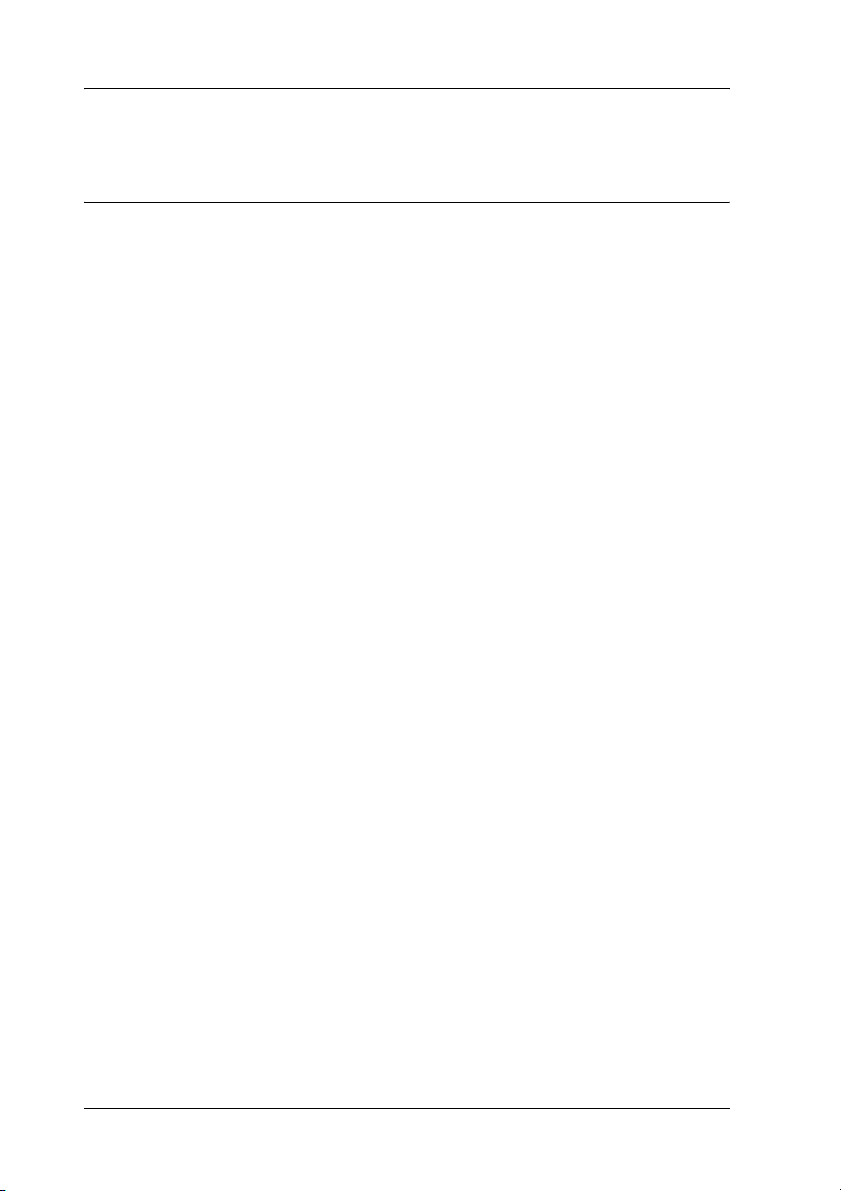
Instrucciones de seguridad
Instrucciones importantes de seguridad
Lea detenidamente todas las instrucciones de esta sección antes
de usar la impresora. Además, debe seguir todas las advertencias
e instrucciones señaladas en la impresora.
Cuando instale su impresora
Tenga en cuenta lo siguiente cuando instale la impresora:
❏ No tape ni obstruya los ventiladores ni las aberturas de la
impresora.
❏ Utilice sólo el tipo de corriente indicado en la etiqueta de la
impresora.
❏ Utilice únicamente el cable de alimentación que acompaña a
este producto. Si utilizara otro cable, podría producirse un
incendio o una descarga eléctrica.
❏ El cable de alimen tación de este prod ucto sólo debe uti lizarse
con él. Si lo utiliza con otro aparato, podría producirse un
incendio o una descarga eléctrica.
❏ Confirme que su cable de CA cumple la norma de seguridad
local pertinente.
❏ No utilice enchufes montados en el mismo circuito que
aparatos tales como fotocopiadoras o sistemas de aire
acondicionado que se apaguen y enciendan regularmente.
14 Instrucciones de seguridad
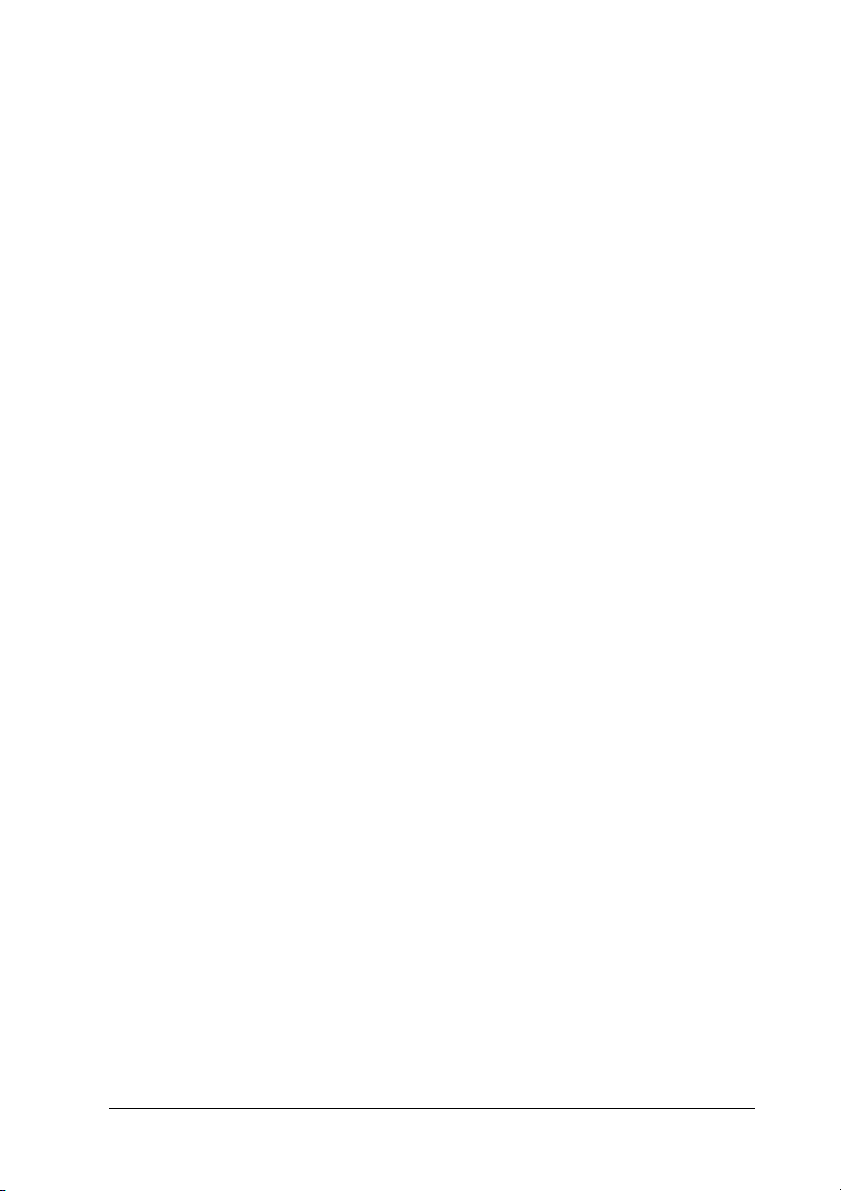
❏ No utilice enchufes eléctricos controlados por interruptores
de pared o temporizadores automáticos.
❏ Mantenga alejado el ordenador de fuentes potenciales de
interferencia electromagnética, tales como altavoces o
receptores de teléfonos inalámbricos.
❏ No use cables deteriorados ni deshilachados.
❏ Si usa un cable alargador con la impresora, asegúrese de que
el amperaje total de los dispositivos conectados al alargador
no supere la capacidad total del cable. Asegúrese también de
que el amperaje total de los dispositivos enchufados a la toma
de pared no supere la capacidad total de ésta.
❏ No intente reparar la impresora usted mismo.
❏ Desenchufe la impresora y póngase en contacto con un
Servicio Técnico Oficial EPSON ante las siguientes
situaciones:
El cable o el enchufe están estropeados; ha entrado líquido en
la impresora; la impresora se ha caído o se ha dañado la
carcasa; la impresora no funciona con normalidad o muestra
un cambio en su rendimiento.
❏ Si tiene previsto utilizar la impresora en Alemania, la
instalación del edificio tiene que estar protegida por un
disyuntor de 10 ó 16 amperios para proporcionar una
protección contra cortocircuitos y sobrecargas de corriente
adecuada para la impresora.
❏ Cuando conecte este producto a un ordenador o a otro
dispositivo con un cable, compruebe que los conectores
tengan la orientación correcta. Cada conector tiene una única
orientación correcta. Si inserta un conector con la orientación
errónea puede dañar los dos dispositivos conectados por el
cable.
Instrucciones de seguridad 15
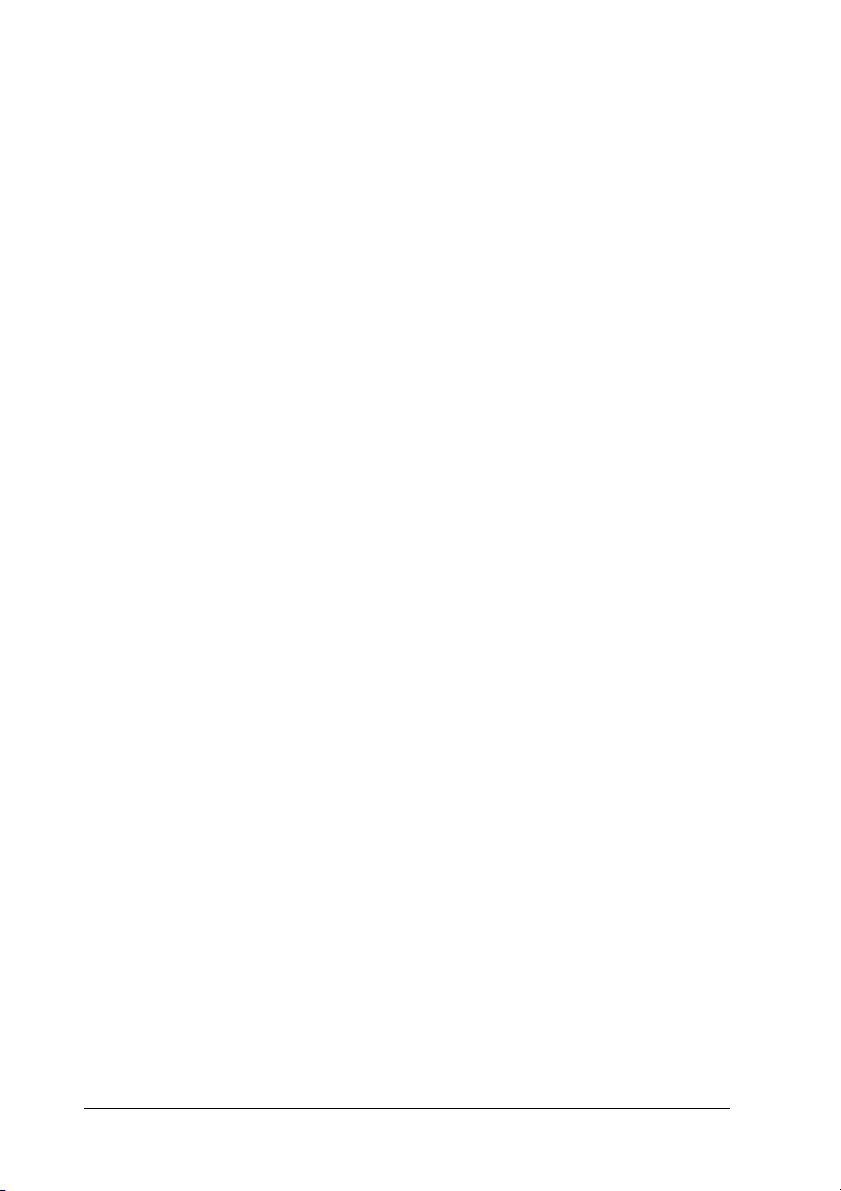
Cuando elija dónde colocar la impresora
Cuando elija dónde colocar la impresora, tenga en cuenta lo
siguiente:
❏ Coloque la impresora sobre una superficie plana y estable que
sea mayor que la base de la impresora en todas las direcciones.
Si coloca la impresora junto a la pared, deje al menos 40 cm
entre la parte posterior de la impresora y la pared. La
impresora no funcionará correctamente si está inclinada.
❏ Cuando almacene o transporte la impresora, no la incline, no
la apoye de lado ni la coloque boca abajo. Podría salirse la tinta
de los cartuchos.
❏ Coloque la impresora de forma que haya el espacio suficiente
delante de ella para que el papel salga por completo.
❏ Evite los lugares expuestos a cambios súbitos de temperatura
y humedad. Mantenga la impresora alejada de la luz solar
directa, de una luz fuerte y de fuentes de calor.
❏ Evite los lugares polvorientos o en donde pueda sufrir golpes
o vibraciones.
❏ Deje espacio suficiente alrededor de la impresora para una
ventilación correcta.
❏ Coloque la impresora cerca de una toma de pared de donde
pueda desenchufarla con facilidad.
Cuando utilice la impresora
Tenga en cuenta lo siguiente cuando utilice la impresora:
❏ No introduzca objetos por las ranuras de la impresora.
16 Instrucciones de seguridad
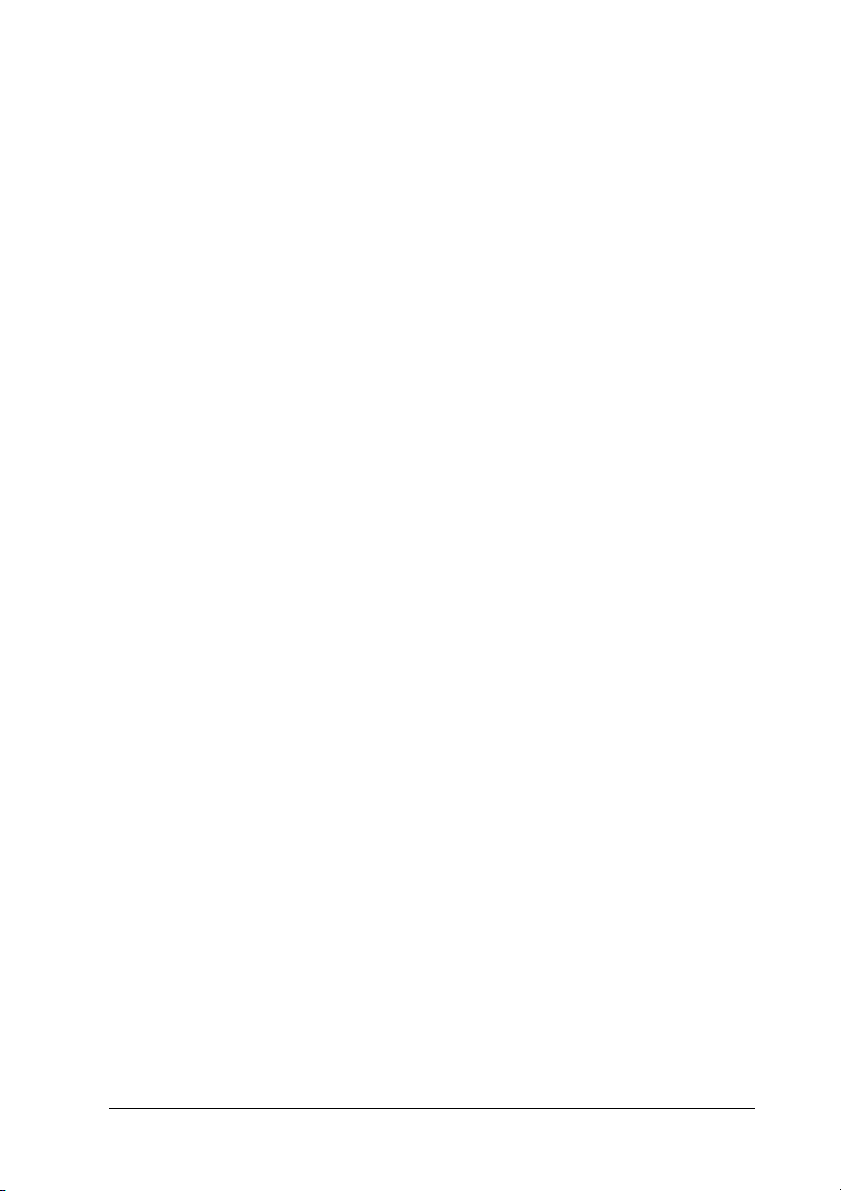
❏ Procure que no se vierta líquido dentro de la impresora.
❏ No introduzca la mano en la impresora ni toque los cartuchos
de tinta durante la impresión.
❏ No desplace el cabezal de impresión con la mano, ya que
podría averiar la impresora.
❏ Para apagar la impresora, utilice siempre el botón de
alimentación P. Cuando se pulsa este botón, el indicador de
alimentación P parpadea unos instantes. No desenchufe la
impresora ni apague el interruptor hasta que el indicador de
alimentación P deje de parpadear.
❏ Antes de trasladar la impresora, compruebe que el cabezal
está en la posición de reposo (a la derecha del todo) y que los
cartuchos de tinta están en su sitio.
❏ Deje instalados los cartuchos de tinta. Si los extrajera, el
cabezal de impresión se secaría y la impresora no podría
imprimir.
Cuando manipule los cartuchos de tinta
Tenga en cuenta lo siguiente cuando manipule los cartuchos de
tinta:
❏ Guarde los cartuchos de tinta fuera del alcance de los niños.
No permita que los niños los ingieran ni manipulen.
❏ Agite los cartuchos de tinta nuevos cuatro o cinco veces antes
de abrir los paquetes.
❏ No agite los cartuchos cuando estén fuera de sus paquetes,
pues podría salirse la tinta.
Instrucciones de seguridad 17
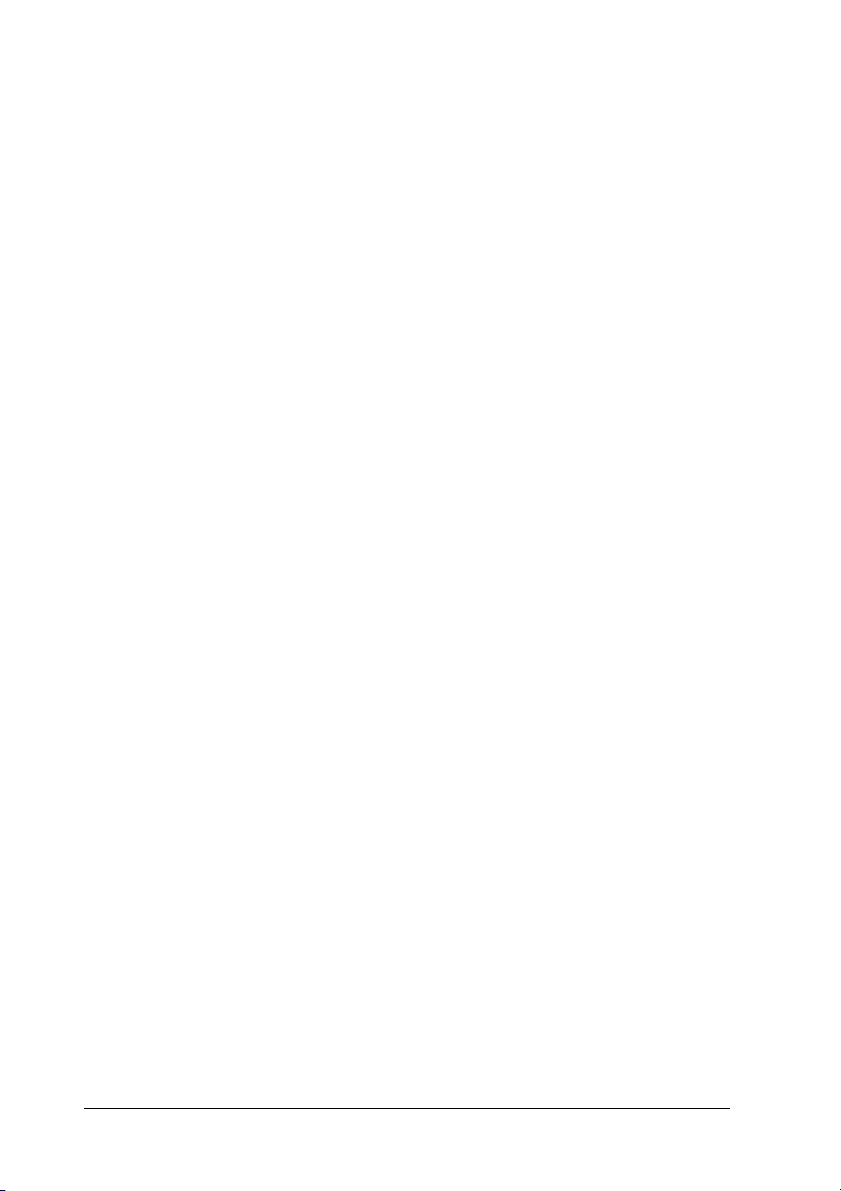
❏ Maneje los cartuchos de tinta ya usados con cuidado, pues
puede quedar algo de tinta alrededor del orificio de
suministro. Si se mancha la piel de tinta, lávese a conciencia
con agua y jabón. Si le entra tinta en los ojos, láveselos
inmediatamente con agua. Si, aun después de lavarse a
conciencia, sigue notando molestias o problemas de vista,
acuda a un médico de inmediato.
❏ No despegue ni rasgue la etiqueta del cartucho, pues podrían
producirse pérdidas de tinta.
❏ Instale el cartucho de tinta justo después de sacarlo de su
envoltorio. Si se deja un cartucho desembalado durante
mucho tiempo antes de utilizarlo, es posible que ya no pueda
imprimir con él.
❏ No utilice un cartucho de tinta si ha pasado la fecha de
caducidad indicada en el envoltorio: podría disminuir la
calidad de la impresión. Para conseguir la mejor impresión,
use los cartuchos de tinta durante los seis meses posteriores
a su instalación.
❏ No desmonte los cartuchos de tinta ni trate de rellenarlos. Si
lo hiciera, podría averiar el cabezal de impresión.
❏ Si ha sacado el cartucho de tinta de un lugar de
almacenamiento frío, espere al menos tres horas para que
alcance la temperatura ambiente antes de usarlo.
❏ Guarde los cartuchos de tinta en un lugar fresco y oscuro.
❏ No toque el chip IC verde del lateral del cartucho. Podría
afectar al funcionamiento e impresión normales.
18 Instrucciones de seguridad
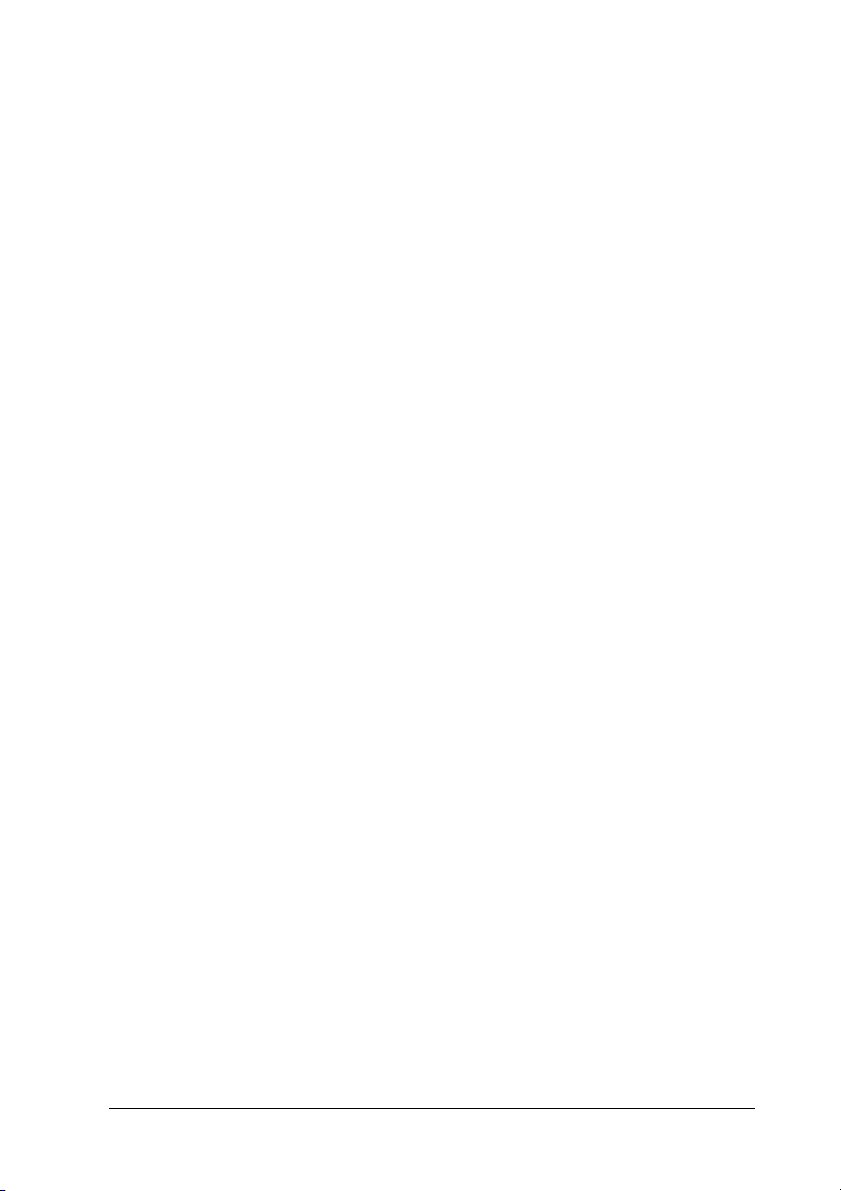
❏ El chip IC de este cartucho de tinta conserva muchos datos
relacionados con el cartucho, tales como la cantidad de tinta
restante, de forma que se pueda sacar y volver a introducir el
cartucho libremente. No obstante, cada vez que se inserta un
cartucho se consume algo de tinta porque la impresora
comprueba su fiabilidad automáticamente.
❏ Si extrae un cartucho de tinta para usarlo en el futuro, proteja
la zona de suministro de tinta de la suciedad y el polvo y
guárdelo en el mismo entorno que la impresora. Como hay
una válvula del puerto de suministro de tinta, no hace falta
colocar tapas ni enchufes, pero la tinta puede manchar las
cosas que toquen esta zona del cartucho. No toque el puerto
de suministro de tinta ni sus proximidades.
❏ Guarde el cartucho de tinta con la etiqueta hacia arriba, nunca
hacia abajo.
Instrucciones de seguridad 19
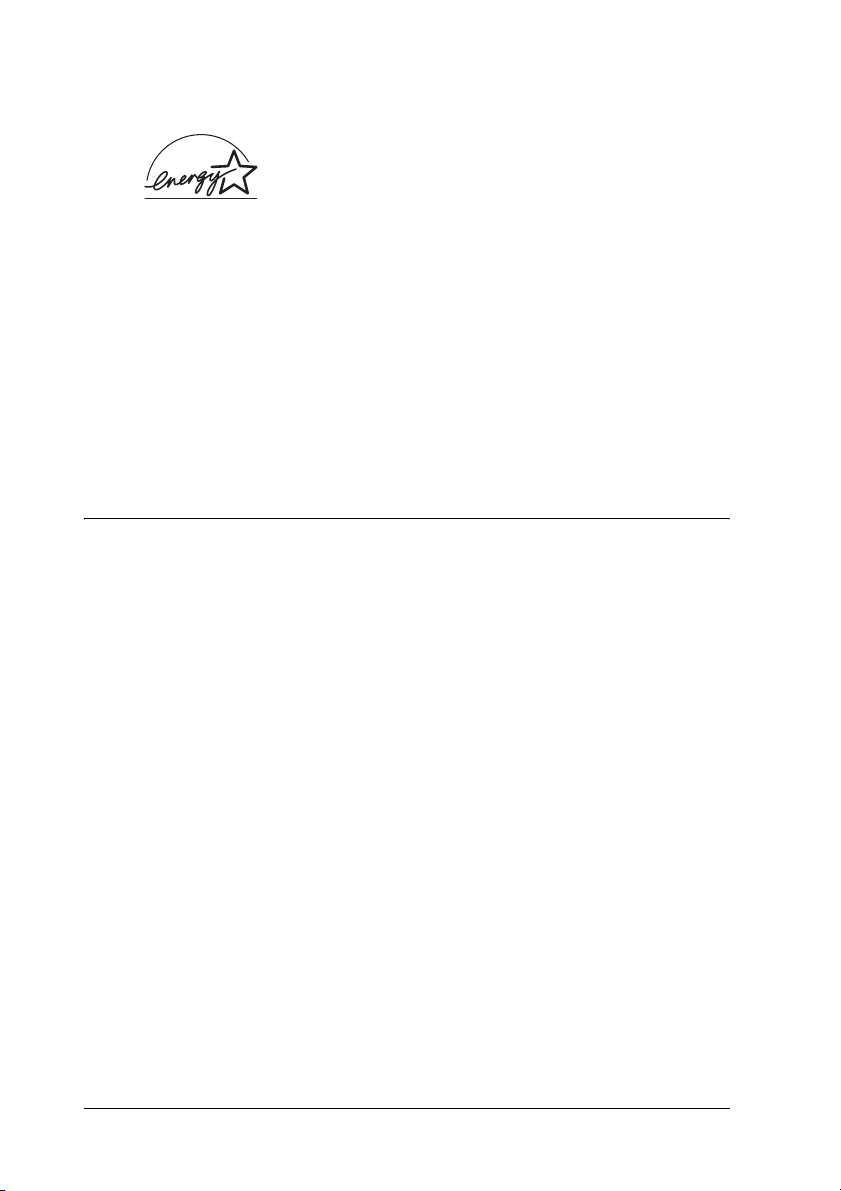
Normativa ENERGY STAR
Como miembro de ENERGY STAR®, Epson ha
decidido que este producto cumpla las directrices
ENERGY STAR
de
aprovechamiento de la energía.
®
®
para un mejor
El Programa Internacional
oficina es una colaboración voluntaria con la industria de equipos
ofimáticos para promocionar la introducción de ordenadores
personales, monitores, impresoras, máquinas de fax,
fotocopiadoras, escáneres y dispositivos de varias funciones con
una decidida intención de reducir la contaminación atmosférica
producida por la generación de energía. Sus normas y logotipos
son iguales en todas las naciones participantes.
ENERGY STAR
®
para Equipos de
Advertencias, precauciones y notas
Las advertencias
deben seguirse estrictamente para evitar daños físicos.
w
Las precauciones
deben seguirse para evitar daños materiales en el equipo.
c
Las notas
contienen información importante y sugerencias prácticas acerca del
funcionamiento de la impresora.
20 Instrucciones de seguridad
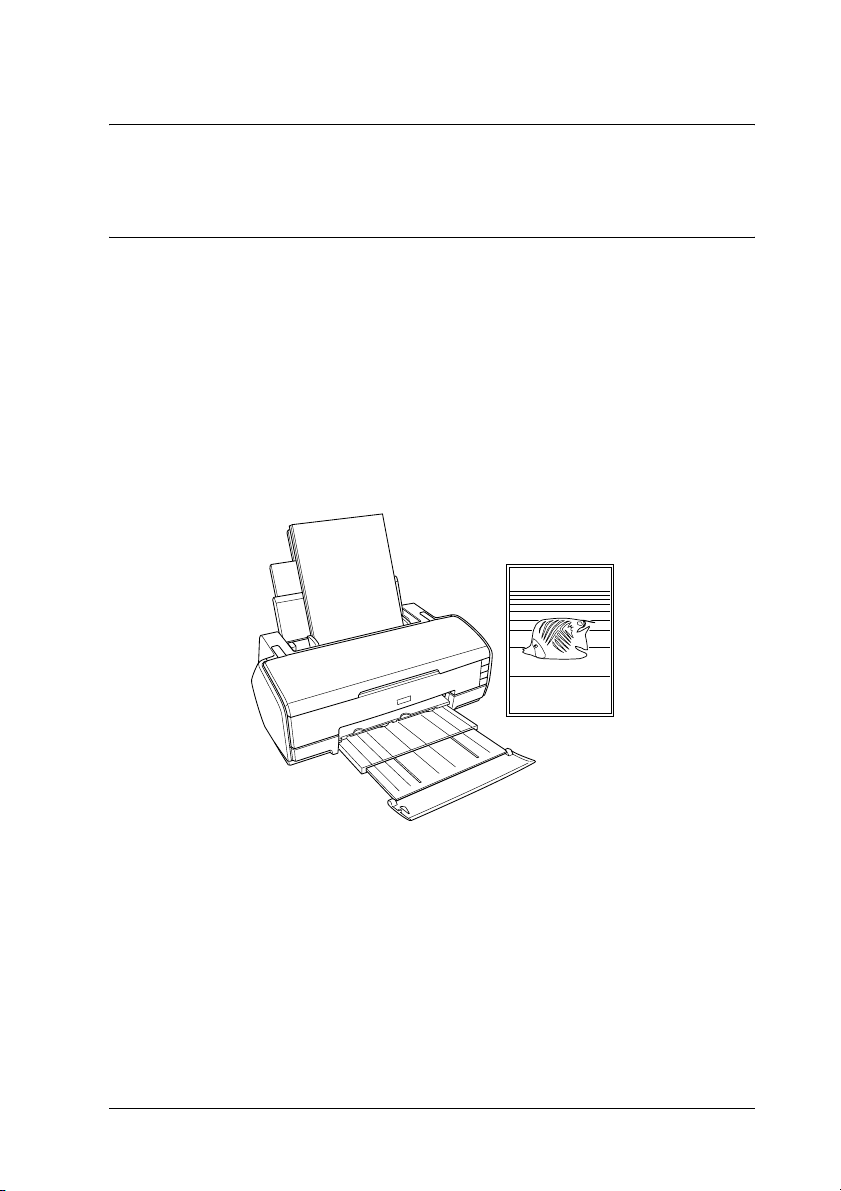
Capítulo 1
Cómo imprimir
Introducción
En esta sección, se describen los procedimientos a seguir para los
distintos tipos de impresión.
“Impresión de fotografías” en la página 24
Cómo imprimir fotografías a color o en blanco y negro en hojas
de papel de varios tamaños o tipos.
1
1
1
1
1
1
1
1
Cómo imprimir 21
1
1
1
1
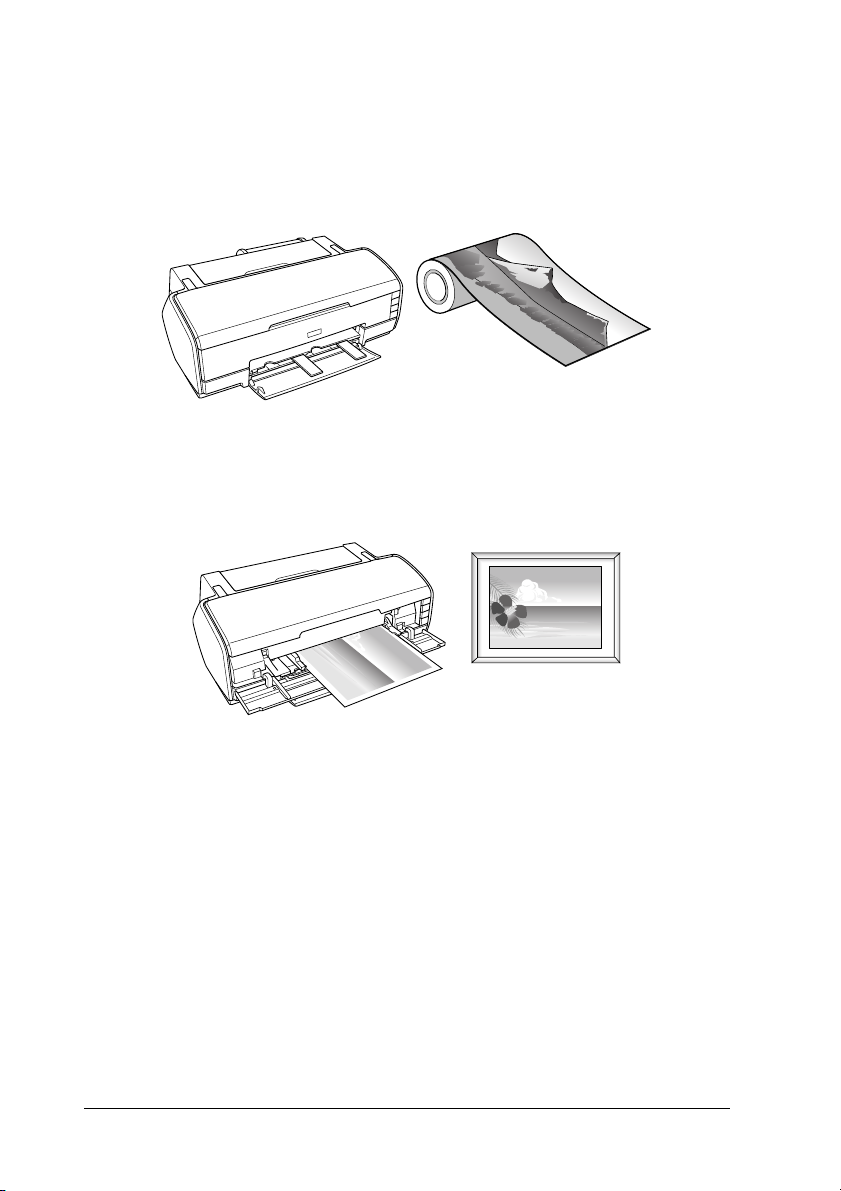
“Impresión en rollo de papel” en la página 30
Cómo utilizar la función principal del ajuste del rollo de papel: la
impresión de “banners” o pancartas. Le permite imprimir fotos
panorámicas o documentos continuos en un rollo de papel.
“Impresión en papel grueso” en la página 38
Cómo imprimir documentos e imágenes en papel grueso.
22 Cómo imprimir
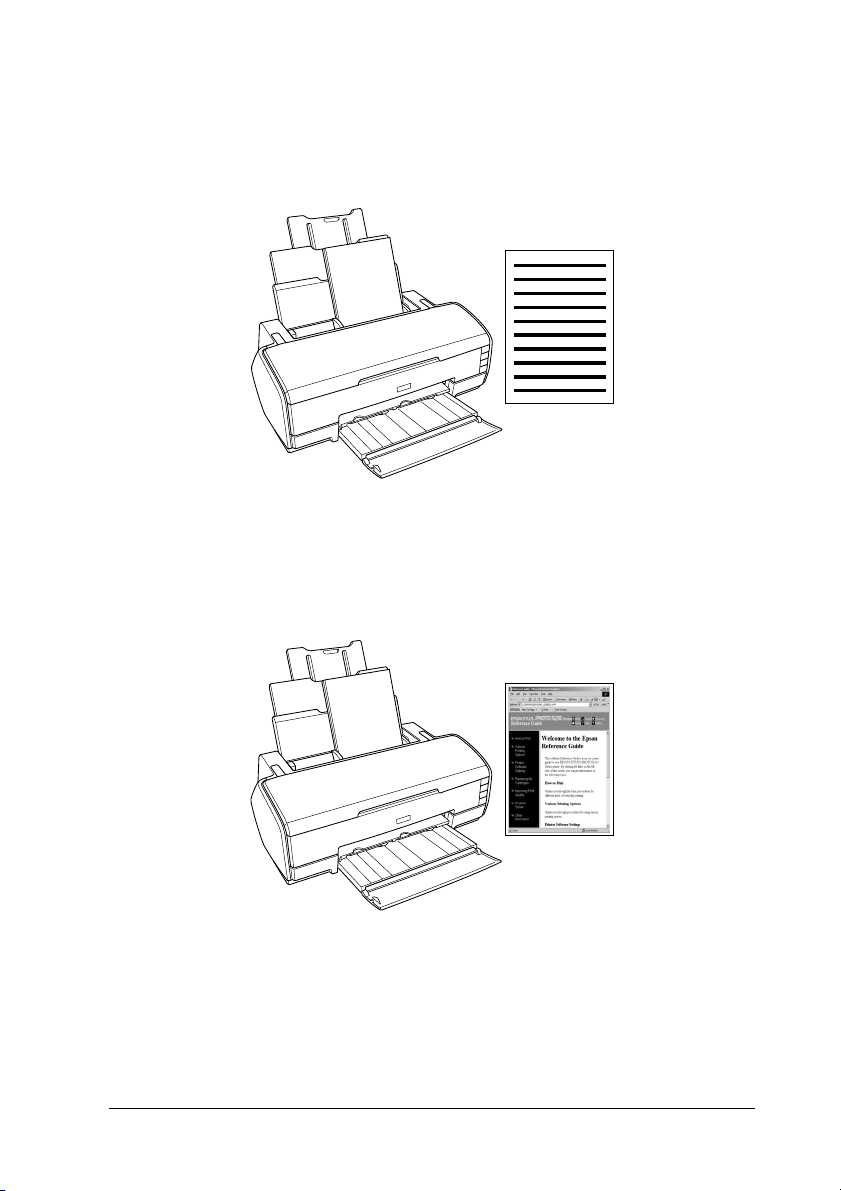
“Impresión de texto” en la página 44
Cómo imprimir documentos e imágenes en hojas de papel de
varios tamaños o tipos.
“Impresión de páginas Web” en la página 50
Cómo imprimir páginas Web en hojas de papel de varios tamaños
o tipos.
1
1
1
1
1
1
1
1
Cómo imprimir 23
1
1
1
1
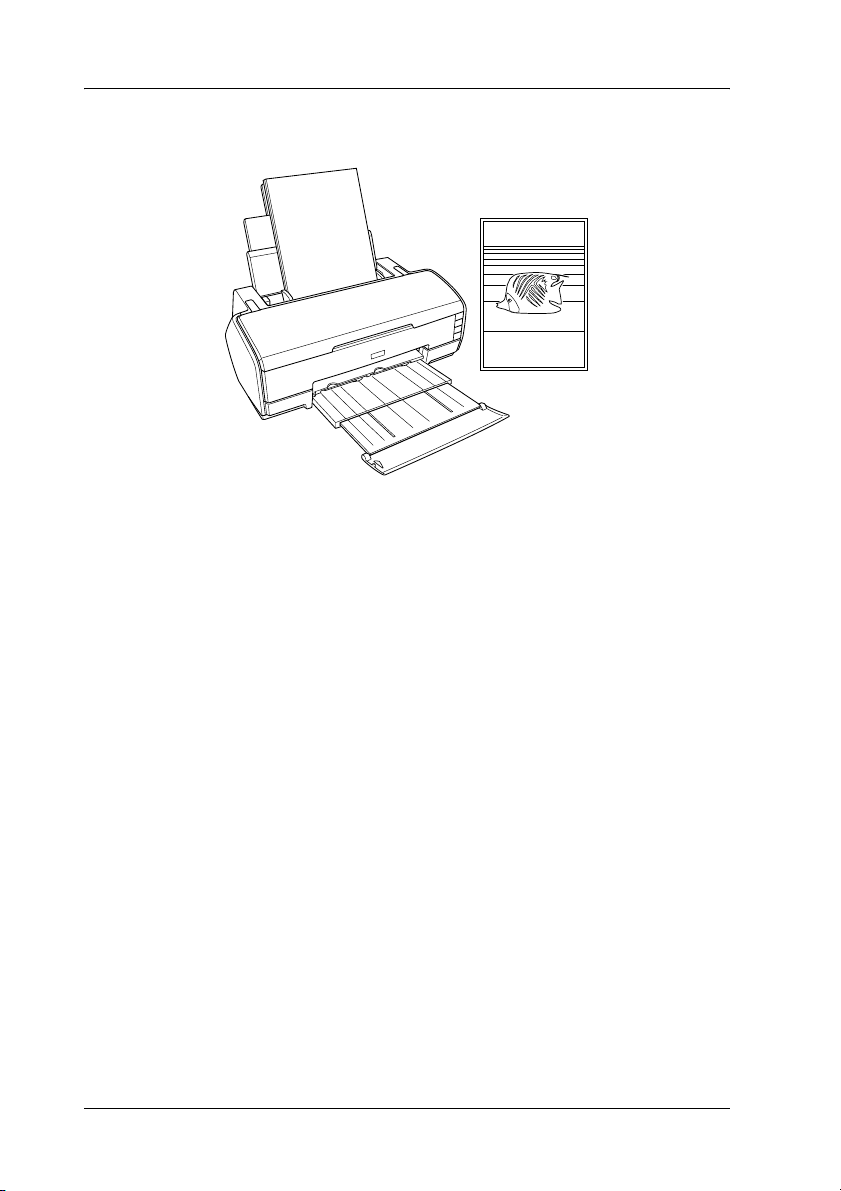
Impresión de fotografías
Manipulación de hojas sueltas de papel
En la siguiente sección encontrará más detalles sobre cómo cargar
hojas sueltas de papel.
“Carga de hojas sueltas de papel” en la página 366
Algunos papeles especiales, como el Velvet Fine Art Paper, Papel
acuarela blanco y UltraSmooth Fine Art Paper, tienen que
colocarse en la ranura posterior de alimentación manual. En la
sección siguiente encontrará más detalles sobre cómo cargar hojas
sueltas de papel en la ranura posterior de alimentación manual.
“Carga de hojas sueltas de papel por la ranura posterior de
alimentación manual” en la página 370
Cuando utilice soportes especiales, consulte la sección siguiente.
“Uso de soportes especiales” en la página 375
24 Cómo imprimir
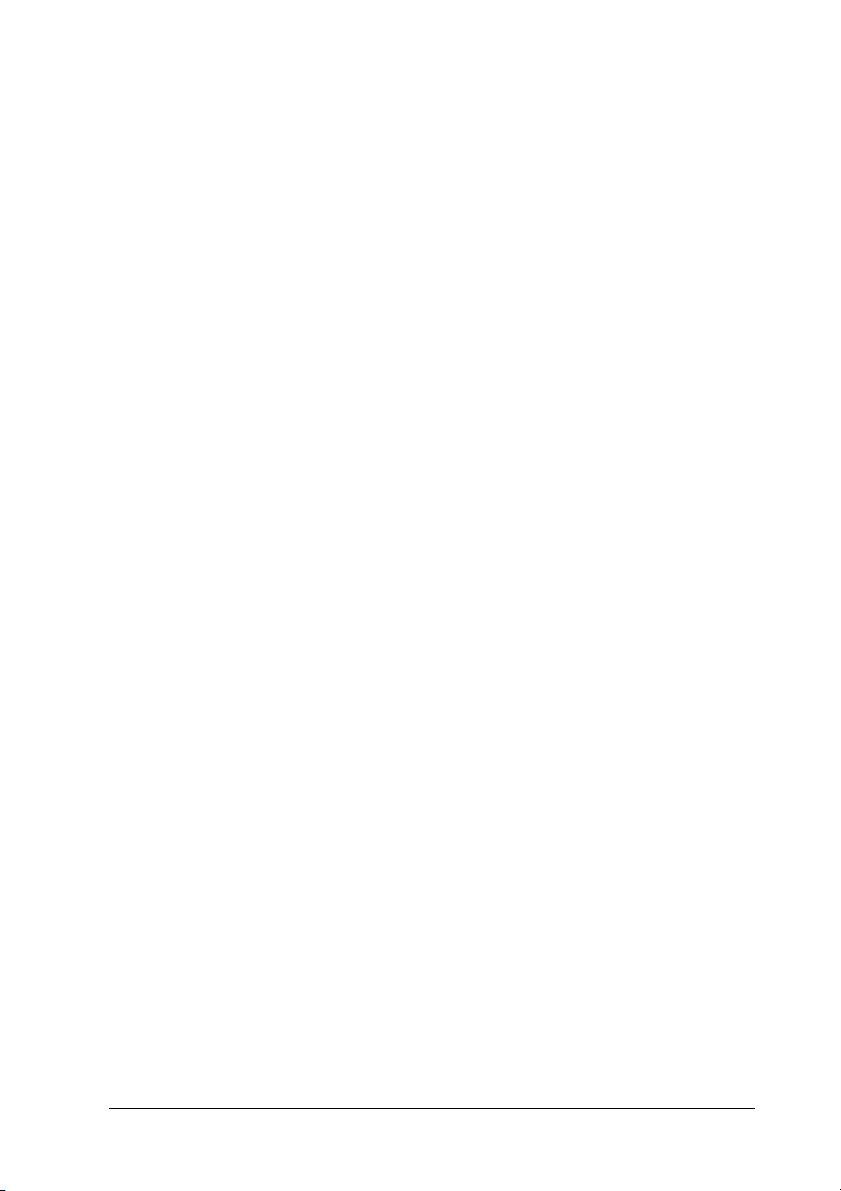
La forma más fácil de imprimir con esta impresora es utilizando
programas tales como EPSON Easy Photo Print o EPSON
Darkroom Print, incluidos en el CD-ROM. Para más detalles,
consulte la siguiente sección.
1
“EPSON Creativity Suite” en la página 207
Ajustes del controlador en Windows
Nota:
Si desea imprimir fotos en blanco y negro de alta calidad, utilice Foto
ByN avanzada. Para más detalles, consulte la siguiente sección.
& Consulte “Impresión de fotografías en blanco y negro” en la página 62
1. Abra el archivo que desee imprimir.
2. Abra el controlador de impresora.
“Cómo acceder al software de la impresora para Windows”
en la página 388
3. Haga clic en la ficha Principal y luego en el ajuste Calidad. En
la siguiente sección, encontrará más detalles sobre los ajustes
de Calidad.
& Consulte “Calidad” en la página 132
4. Configure el ajuste Origen como Hoja si hay papel cargado
en el alimentador de hojas. Cuando coloque papel en la ranura
posterior de alimentación manual, seleccione el Origen
Manual - Rollo.
1
1
1
1
1
1
1
1
1
5. Configure el ajuste de Tipo deseado.
“Ajustes de Tipo papel” en la página 392
6. Configure el ajuste de Tamaño deseado. También puede
definir un tamaño de papel personalizado. Para más detalles,
consulte la siguiente sección.
Cómo imprimir 25
1
1
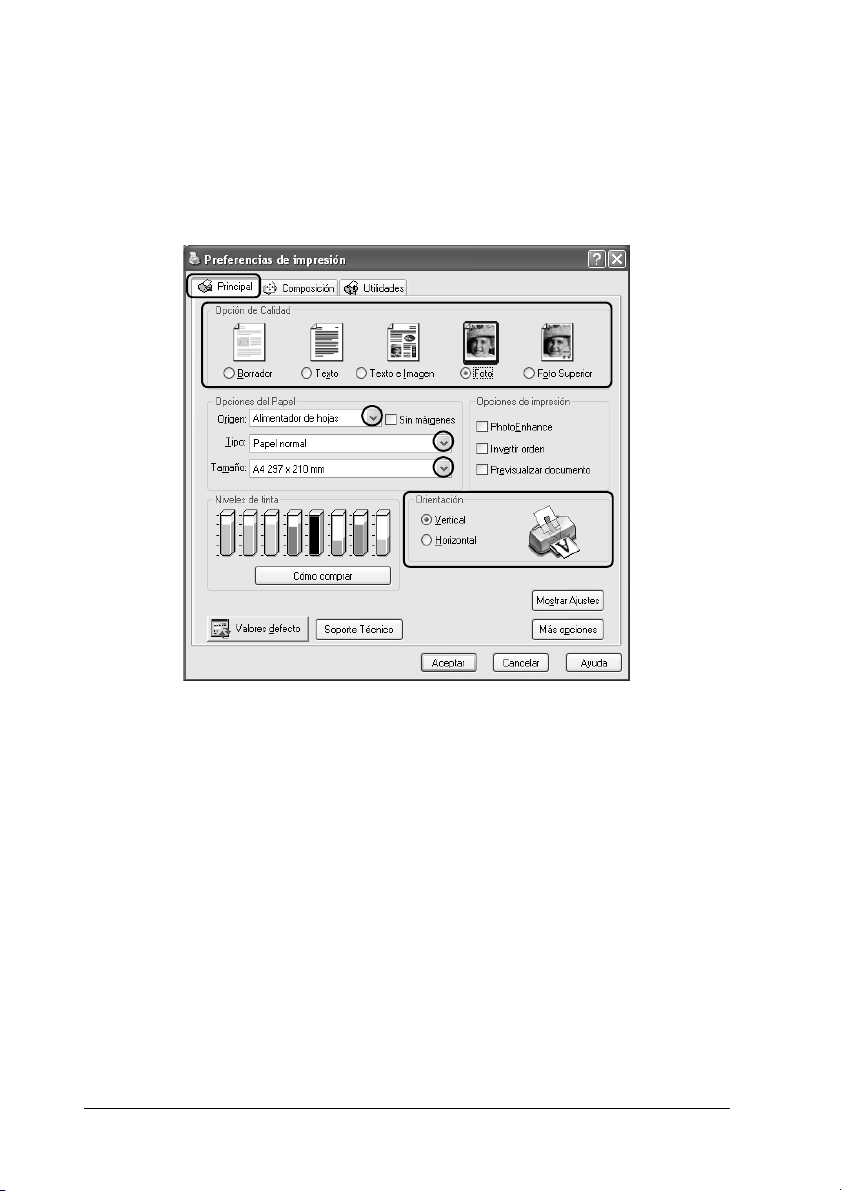
“Definición de los tamaños de papel configurados por el
usuario en Windows” en la página 395
7. Para cambiar la orientación de la impresión, seleccione
Vertical u Horizontal.
8. Haga clic en Aceptar para cerrar el cuadro de diálogo de
configuración del controlador.
9. Imprima sus datos.
Ajustes del controlador en Mac OS X
1. Abra el archivo que desee imprimir.
2. Abra el cuadro de diálogo Ajustar página.
“Cómo acceder al software de la impresora en Mac OS X” en
la página 390
26 Cómo imprimir
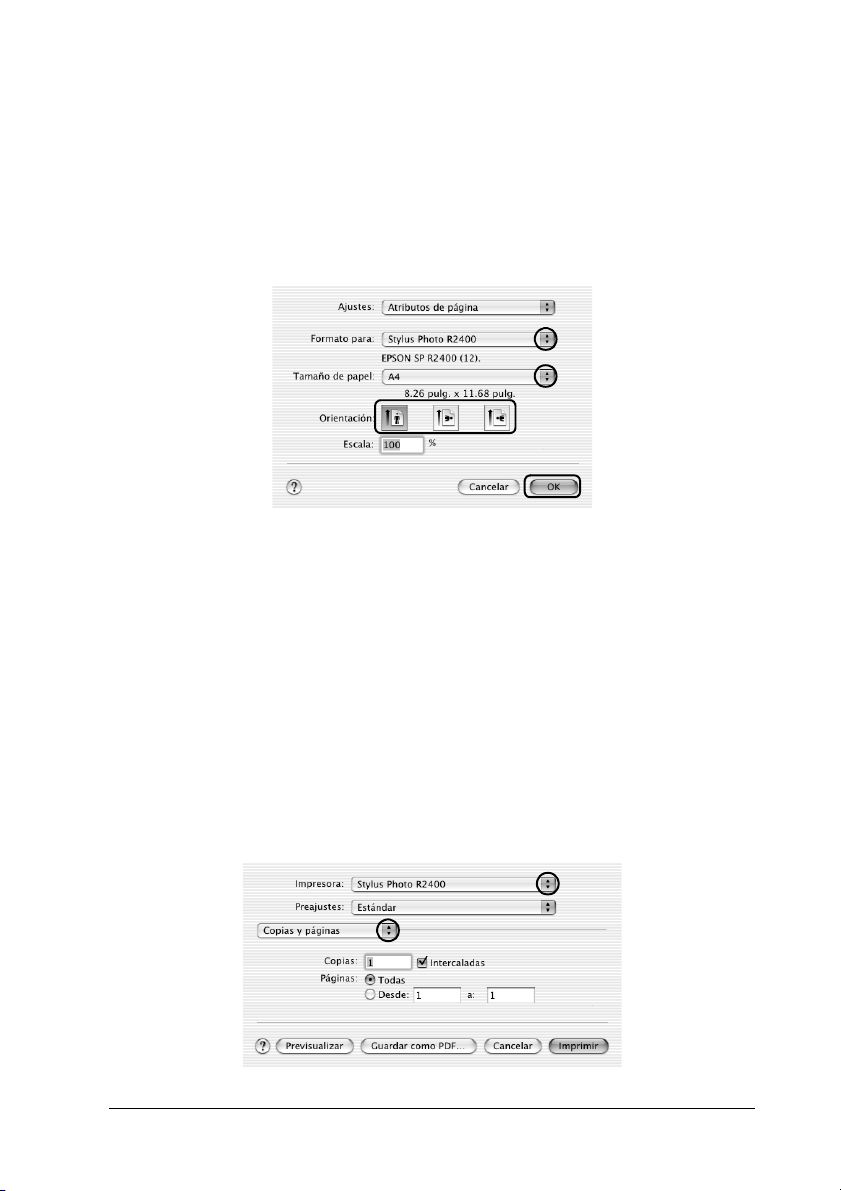
3. Seleccione Stylus Photo R2400 como el ajuste de Impresora.
4. Configure los ajustes de Tamaño papel y Orientación
adecuados.
5. Haga clic en Aceptar para cerrar el cuadro de diálogo Ajustar
página.
6. Abra el cuadro de diálogo Imprimir.
“Cómo acceder al software de la impresora en Mac OS X” en
la página 390
7. Seleccione Stylus Photo R2400 como el ajuste de Impresora y
defina los ajustes de Copias y páginas.
1
1
1
1
1
1
1
1
Nota:
Los ajustes de Copias y páginas son una función estándar de Mac
OS X. Consulte la documentación del sistema operativo para obtener
más información.
Cómo imprimir 27
1
1
1
1
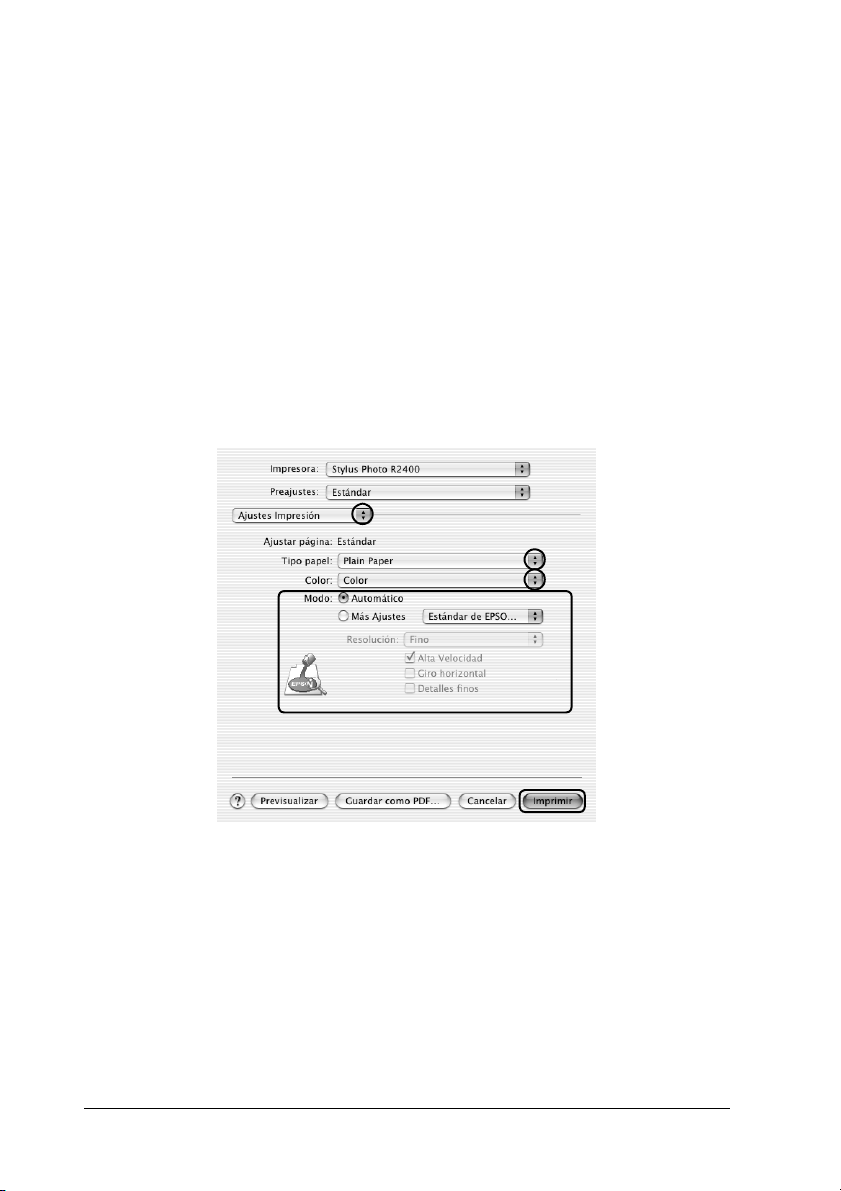
8. Seleccione Ajustes impresión en el menú emergente.
9. Configure los ajustes de Tipo papel, Color y Modo adecuados.
& Consulte “Ajustes impresión” en la página 168
“Ajustes de Tipo papel” en la página 392
Nota:
Si desea imprimir fotos en blanco y negro de alta calidad, utilice Foto
ByN avanzada. Para más detalles, consulte la siguiente sección.
& Consulte “Impresión de fotografías en blanco y negro” en la
página 62
10. Haga clic en Imprimir para empezar la impresión.
Ajustes del controlador en Mac OS 9
1. Abra el archivo que desee imprimir.
2. Abra el cuadro de diálogo Ajustar página.
“Cómo acceder al software de la impresora en Mac OS 9” en
la página 391
28 Cómo imprimir
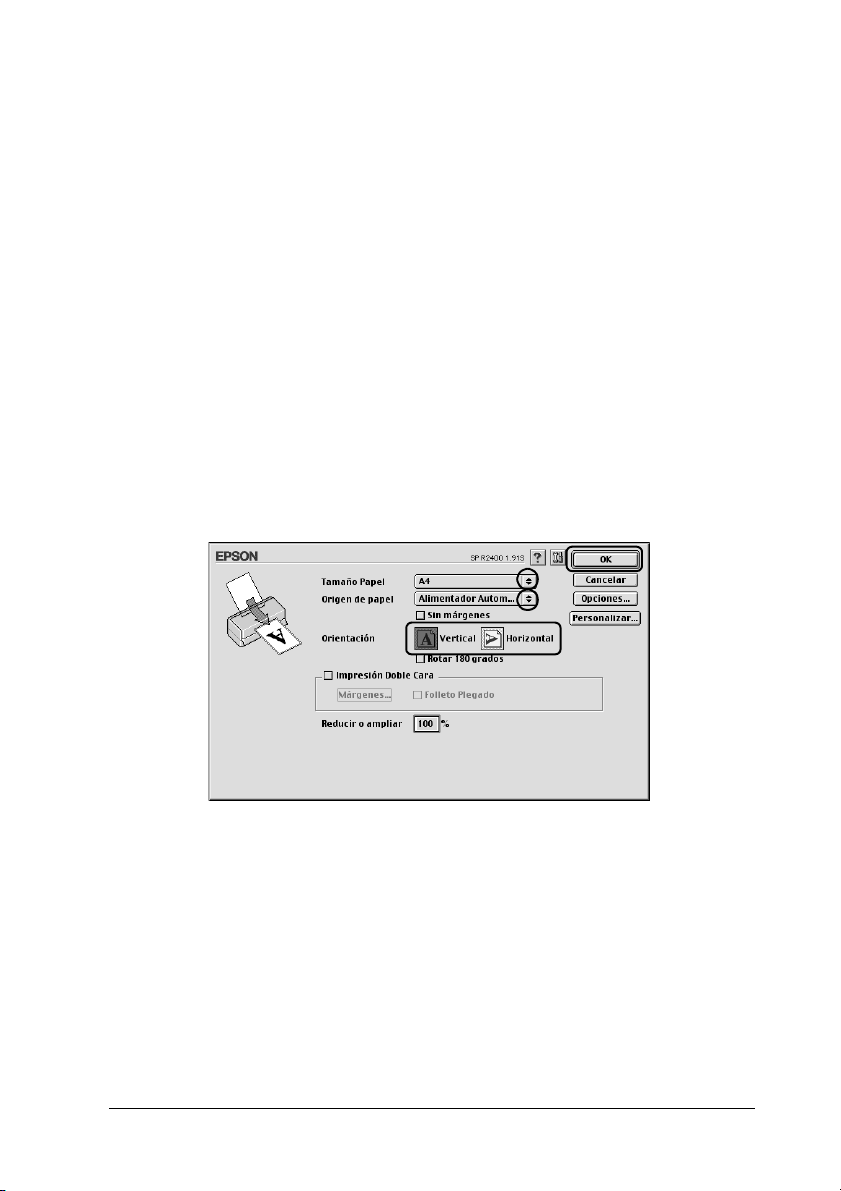
3. Configure el ajuste de Tamaño papel deseado. También
puede definir un tamaño de papel personalizado. Para más
detalles, consulte la siguiente sección.
“Definición de los tamaños de papel configurados por el
usuario en Mac OS 9” en la página 400
4. Configure el ajuste Origen de papel como Alimentador
automático si hay papel cargado en el alimentador de hojas.
Cuando coloque papel en la ranura posterior de alimentación
manual, seleccione el Origen de papel Manual - Rollo.
5. Para cambiar la orientación de la impresión, seleccione
Vertical u Horizontal.
1
1
1
1
6. Haga clic en OK para guardar los ajustes y cerrar el cuadro de
diálogo Ajustar página.
7. Abra el cuadro de diálogo Imprimir.
“Cómo acceder al software de la impresora en Mac OS 9” en
la página 391
8. Configure el ajuste de Tipo papel deseado.
“Ajustes de Tipo papel” en la página 392
1
1
1
1
1
1
1
1
Cómo imprimir 29
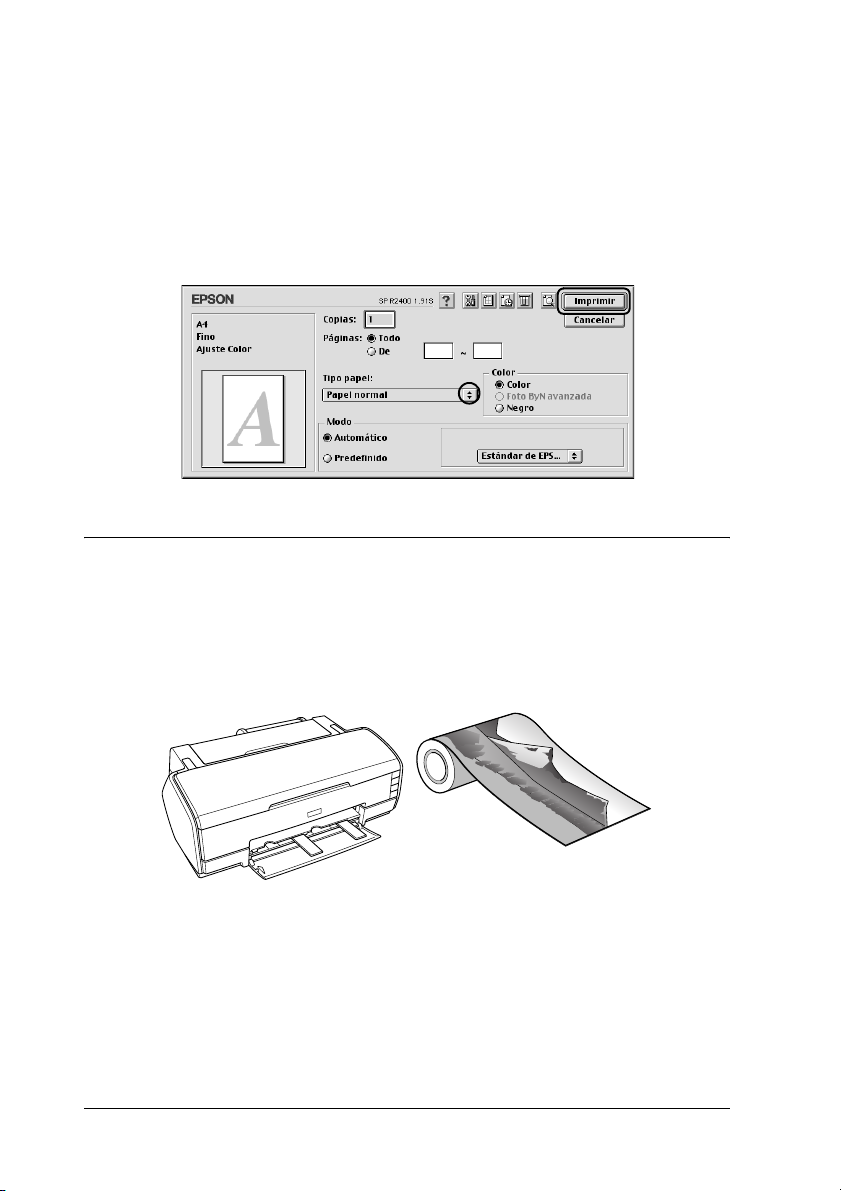
Nota:
Si desea imprimir fotos en blanco y negro de alta calidad, utilice Foto
ByN avanzada. Para más detalles, consulte la siguiente sección.
& Consulte “Impresión de fotografías en blanco y negro” en la
página 62
9. Haga clic en Imprimir para empezar la impresión.
Impresión en rollo de papel
En rollo de papel puede imprimir “banners” o pancartas de alta
calidad. Esto significa que puede imprimir fotos panorámicas, o
un documento continuo, en vez de páginas individuales.
Manipulación del rollo de papel
Consulte la sección correspondiente a la carga de un rollo de papel
más abajo.
“Carga del rollo de papel” en la página 381
30 Cómo imprimir

Ajustes del controlador en Windows
Nota:
❏ Puede cambiar los márgenes del rollo de papel en los ajustes del
controlador de la impresora. Consulte la sección siguiente si desea
imprimir sin márgenes en cualquiera de las caras del soporte.
& Consulte “Impresión sin márgenes” en la página 69
❏ En esta sección, se explica cómo imprimir un “banner” o pancarta
en rollo de papel con márgenes en ambas caras del soporte.
1. Abra el archivo que desee imprimir.
2. Abra el controlador de impresora.
“Cómo acceder al software de la impresora para Windows”
en la página 388
3. Haga clic en la ficha Principal y luego en el ajuste Calidad. En
la siguiente sección, encontrará más detalles sobre los ajustes
de Calidad.
& Consulte “Calidad” en la página 132
4. Seleccione Rollo como el ajuste de Origen.
5. Configure los ajustes deseados de Opciones en el cuadro de
diálogo Opciones rollo de papel.
Si selecciona Modo Banner, podrá imprimir documentos
largos como una hoja continua en vez de hojas individuales.
1
1
1
1
1
1
1
1
1
Para imprimir datos de tamaño estándar, seleccione Modo
Hojas sueltas. Este modo permite imprimir documentos hoja
a hoja y no como una hoja continua.
6. Haga clic en Aceptar para volver al menú Principal.
7. Configure el ajuste de Tipo apropiado.
“Ajustes de Tipo papel” en la página 392
Cómo imprimir 31
1
1
1

8. Configure el ajuste de Tamaño apropiado.
9. Para cambiar la orientación de la impresión, seleccione
Vertical u Horizontal.
Nota:
No configure el ajuste Origen como Hoja si hay un rollo de papel
colocado en la ranura posterior de alimentación manual. Si lo
hiciera, se alimentaría papel innecesario después de cada documento.
Si ya había empezado a imprimir, cancele la impresión en el software
de la impresora.
& Consulte “Cancelación de la impresión” en la página 313
32 Cómo imprimir

10. Haga clic en Aceptar para cerrar el cuadro de diálogo de
configuración del controlador.
11. Imprima sus datos.
1
12. Corte el rollo de papel.
“Corte del rollo de papel” en la página 386
Nota:
Espere a que la impresora deje de imprimir y de hacer avanzar papel.
Corte el papel en la parte posterior de la impresora y apáguela. Se
expulsará el papel restante.
Ajustes del controlador en Mac OS X
Nota:
❏ Puede cambiar los márgenes del rollo de papel en los ajustes del
controlador de la impresora. Consulte la sección siguiente si desea
imprimir sin márgenes en cualquiera de las caras del soporte.
& Consulte “Impresión sin márgenes” en la página 69
❏ En esta sección, se explica cómo imprimir un “banner” o pancarta
en rollo de papel con márgenes en ambas caras del soporte.
1. Abra el archivo que desee imprimir.
2. Abra el cuadro de diálogo Ajustar página.
1
1
1
1
1
1
1
1
“Cómo acceder al software de la impresora en Mac OS X” en
la página 390
3. Seleccione Stylus Photo R2400 como el ajuste de Impresora.
4. Configure el ajuste de Tamaño de papel adecuado al tipo de
impresión en rollo de papel que desee realizar.
5. Configure el ajuste de Orientación deseado.
Cómo imprimir 33
1
1
1

6. Haga clic en Aceptar para cerrar el cuadro de diálogo Ajustar
página.
7. Abra el cuadro de diálogo Imprimir.
“Cómo acceder al software de la impresora en Mac OS X” en
la página 390
8. Seleccione Stylus Photo R2400 como el ajuste de Impresora y
defina los ajustes de Copias y páginas.
Nota:
Los ajustes de Copias y páginas son una función estándar de Mac
OS X. Consulte la documentación del sistema operativo para obtener
más información.
9. Seleccione Ajustes impresión en el menú emergente.
34 Cómo imprimir

10. Configure los ajustes de Tipo papel, Color y Modo adecuados.
& Consulte “Ajustes impresión” en la página 168
“Ajustes de Tipo papel” en la página 392
11. Seleccione Opción rollo de papel en el menú emergente.
1
1
1
1
1
1
1
12. Defina el ajuste de Opción rollo de papel adecuado.
13. Haga clic en Imprimir para empezar la impresión.
Cómo imprimir 35
1
1
1
1
1

Nota:
Esta pantalla aparece cuando el tamaño de papel seleccionado es A4
(rollo de papel).
14. Corte el rollo de papel.
“Corte del rollo de papel” en la página 386
Nota:
Espere a que la impresora deje de imprimir y de hacer avanzar papel.
Corte el papel en la parte posterior de la impresora y apáguela. Se
expulsará el papel restante.
Ajustes del controlador en Mac OS 9
Nota:
❏ Puede cambiar los márgenes del rollo de papel en los ajustes del
controlador de la impresora. Consulte la sección siguiente si desea
imprimir sin márgenes en cualquiera de las caras del soporte.
& Consulte “Impresión sin márgenes” en la página 69
❏ En esta sección, se explica cómo imprimir un “banner” o pancarta
en rollo de papel con márgenes en ambas caras del soporte.
1. Abra el archivo que desee imprimir.
2. Abra el cuadro de diálogo Ajustar página.
“Cómo acceder al software de la impresora en Mac OS 9” en
la página 391
3. Configure el ajuste de Tamaño papel apropiado.
4. Seleccione Rollo papel como ajuste de Origen de papel.
5. Para cambiar la orientación de la impresión, seleccione
Vertical u Horizontal.
36 Cómo imprimir

6. Defina los ajustes de Opción rollo papel adecuados.
Si selecciona Banner, podrá imprimir documentos largos
como una hoja continua en vez de hojas individuales.
Para imprimir datos de tamaño estándar, seleccione Hoja
cortada. Este modo permite imprimir documentos hoja a
hoja y no como una hoja continua.
7. Haga clic en OK para guardar los ajustes y cerrar el cuadro de
diálogo Ajustar página.
Nota:
No configure el ajuste Origen de papel como Alimentador
automático si hay rollo de papel cargado en la ranura posterior
para alimentación manual. Si lo hiciera, se alimentaría papel
innecesario después de cada documento. Si ya había empezado a
imprimir, cancele la impresión en el software de la impresora.
& Consulte “Cancelación de la impresión” en la página 313
1
1
1
1
1
1
1
1
8. Abra el cuadro de diálogo Imprimir.
“Cómo acceder al software de la impresora en Mac OS 9” en
la página 391
9. Configure el ajuste de Tipo papel apropiado.
“Ajustes de Tipo papel” en la página 392
Cómo imprimir 37
1
1
1
1

Nota:
No seleccione el modo PhotoEnhance, pues podrían aparecer
zonas en blanco en la impresión.
10. Haga clic en Imprimir para empezar la impresión.
11. Corte el rollo de papel.
“Corte del rollo de papel” en la página 386
Nota:
Espere a que la impresora deje de imprimir y de hacer avanzar papel.
Corte el papel en la parte posterior de la impresora y apáguela. Se
expulsará el papel restante.
Impresión en papel grueso
Puede imprimir imágenes y documentos de alta calidad en papel
grueso.
38 Cómo imprimir

En la siguiente sección encontrará instrucciones para cargar papel
grueso.
“Carga del papel grueso” en la página 367
Ajustes del controlador en Windows
1
1
1. Abra el archivo que desee imprimir.
2. Abra el controlador de impresora.
“Cómo acceder al software de la impresora para Windows”
en la página 388
3. Haga clic en la ficha Principal y luego en el ajuste Calidad. En
la siguiente sección, encontrará más detalles sobre los ajustes
de Calidad.
& Consulte “Calidad” en la página 132
4. Seleccione Manual - Frontalcomo el ajuste de Origen.
Nota:
La impresión sin márgenes no está disponible cuando está
seleccionado Manual - Frontal.
5. Configure el ajuste de Tipo deseado.
“Ajustes de Tipo papel” en la página 392
6. Configure el ajuste de Tamaño deseado.
1
1
1
1
1
1
1
1
Cómo imprimir 39
1
1

7. Para cambiar la orientación de la impresión, seleccione
Vertical u Horizontal.
8. Haga clic en Aceptar para cerrar el cuadro de diálogo de
configuración del controlador.
9. Imprima sus datos.
Ajustes del controlador en Mac OS X
1. Abra el archivo que desee imprimir.
2. Abra el cuadro de diálogo Ajustar página.
“Cómo acceder al software de la impresora en Mac OS X” en
la página 390
3. Seleccione Stylus Photo R2400 como el ajuste de Impresora.
40 Cómo imprimir

4. Configure el ajuste de Tamaño papel adecuado, siempre
seguido de Manual - Frontal, por ejemplo: A4 (Manual Frontal).
Nota:
La impresión sin márgenes no está disponible cuando está
seleccionado Manual - Frontal.
1
1
5. Configure el ajuste de Orientación deseado.
6. Haga clic en Aceptar para cerrar el cuadro de diálogo Ajustar
página.
7. Abra el cuadro de diálogo Imprimir.
“Cómo acceder al software de la impresora en Mac OS X” en
la página 390
8. Seleccione Stylus Photo R2400 como el ajuste de Impresora y
defina los ajustes de Copias y páginas.
1
1
1
1
1
1
1
1
Cómo imprimir 41
1
1

Nota:
Los ajustes de Copias y páginas son una función estándar de Mac
OS X. Consulte la documentación del sistema operativo para obtener
más información.
9. Seleccione Ajustes impresión en el menú emergente.
10. Configure los ajustes de Tipo papel, Color y Modo adecuados.
& Consulte “Ajustes impresión” en la página 168
“Ajustes de Tipo papel” en la página 392
11. Haga clic en Imprimir para empezar la impresión.
42 Cómo imprimir

Ajustes del controlador en Mac OS 9
1. Abra el archivo que desee imprimir.
2. Abra el cuadro de diálogo Ajustar página.
“Cómo acceder al software de la impresora en Mac OS 9” en
la página 391
3. Configure el ajuste de Tamaño papel deseado.
4. Seleccione Manual - Frontalcomo el ajuste de Origen del
papel.
Nota:
La impresión sin márgenes no está disponible cuando está
seleccionado Manual - Frontal.
5. Para cambiar la orientación de la impresión, seleccione
Vertical u Horizontal.
6. Haga clic en OK para guardar los ajustes y cerrar el cuadro de
diálogo Ajustar página.
1
1
1
1
1
1
1
1
7. Abra el cuadro de diálogo Imprimir.
“Cómo acceder al software de la impresora en Mac OS 9” en
la página 391
Cómo imprimir 43
1
1
1
1

8. Configure el ajuste de Tipo papel apropiado.
“Ajustes de Tipo papel” en la página 392
9. Haga clic en Imprimir para empezar la impresión.
Impresión de texto
44 Cómo imprimir

Manipulación de hojas sueltas de papel
En la sección siguiente encontrará más detalles sobre cómo cargar
hojas sueltas de papel.
“Carga de hojas sueltas de papel” en la página 366
Cuando utilice soportes especiales, consulte la sección siguiente.
“Uso de soportes especiales” en la página 375
Ajustes del controlador en Windows
1. Abra el archivo que desee imprimir.
2. Abra el controlador de impresora.
“Cómo acceder al software de la impresora para Windows”
en la página 388
3. Haga clic en la ficha Principal y luego en el ajuste Calidad. En
la siguiente sección, encontrará más detalles sobre los ajustes
de Calidad.
& Consulte “Calidad” en la página 132
1
1
1
1
1
1
1
1
4. Seleccione Hoja como el ajuste de Origen.
5. Configure el ajuste de Tipo deseado.
“Ajustes de Tipo papel” en la página 392
6. Configure el ajuste de Tamaño deseado. También puede
definir un tamaño de papel personalizado. Para más detalles,
consulte la siguiente sección.
“Definición de los tamaños de papel configurados por el
usuario en Windows” en la página 395
Cómo imprimir 45
1
1
1
1

7. Para cambiar la orientación de la impresión, seleccione
Vertical u Horizontal.
8. Haga clic en Aceptar para cerrar el cuadro de diálogo de
configuración del controlador.
9. Imprima sus datos.
Ajustes del controlador en Mac OS X
1. Abra el archivo que desee imprimir.
2. Abra el cuadro de diálogo Ajustar página.
“Cómo acceder al software de la impresora en Mac OS X” en
la página 390
3. Seleccione Stylus Photo R2400 como el ajuste de Impresora.
46 Cómo imprimir

4. Configure los ajustes de Tamaño papel y Orientación
adecuados.
5. Haga clic en Aceptar para cerrar el cuadro de diálogo Ajustar
página.
6. Abra el cuadro de diálogo Imprimir.
“Cómo acceder al software de la impresora en Mac OS X” en
la página 390
7. Seleccione Stylus Photo R2400 como el ajuste de Impresora y
defina los ajustes de Copias y páginas.
Nota:
Los ajustes de Copias y páginas son una función estándar de Mac
OS X. Consulte la documentación del sistema operativo para obtener
más información.
1
1
1
1
1
1
1
1
1
Cómo imprimir 47
1
1
1

8. Seleccione Ajustes impresión en el menú emergente.
9. Configure los ajustes de Tipo papel, Color y Modo adecuados.
& Consulte Ajustes impresión
“Ajustes de Tipo papel” en la página 392
10. Haga clic en Imprimir para empezar la impresión.
Ajustes del controlador en Mac OS 9
1. Abra el archivo que desee imprimir.
2. Abra el cuadro de diálogo Ajustar página.
“Cómo acceder al software de la impresora en Mac OS 9” en
la página 391
48 Cómo imprimir

3. Configure el ajuste de Tamaño papel deseado. También
puede definir un tamaño de papel personalizado. Para más
detalles, consulte la siguiente sección.
“Definición de los tamaños de papel configurados por el
usuario en Mac OS 9” en la página 400
4. Seleccione Alimentador automático como ajuste de Origen
de papel.
5. Para cambiar la orientación de la impresión, seleccione
Vertical u Horizontal.
6. Haga clic en OK para guardar los ajustes y cerrar el cuadro de
diálogo Ajustar página.
1
1
1
1
1
1
1
7. Abra el cuadro de diálogo Imprimir.
“Cómo acceder al software de la impresora en Mac OS 9” en
la página 391
8. Configure el ajuste de Tipo papel deseado.
“Ajustes de Tipo papel” en la página 392
Cómo imprimir 49
1
1
1
1
1

9. Haga clic en Imprimir para empezar la impresión.
Impresión de páginas Web
Manipulación de hojas sueltas de papel
En la sección siguiente encontrará más detalles sobre cómo cargar
hojas sueltas de papel.
“Carga de hojas sueltas de papel” en la página 366
Cuando utilice soportes especiales, consulte la sección siguiente.
“Uso de soportes especiales” en la página 375
50 Cómo imprimir

Uso de EPSON Web-To-Page para Windows
La aplicación EPSON Web-To-Page le permite imprimir páginas
Web con facilidad, así como adaptarlas a la anchura del papel
seleccionado.
1. Abra el archivo que desee imprimir. Si ha instalado EPSON
Web-To-Page, la barra de herramientas de EPSON
Web-To-Page aparecerá en la ventana de Internet Explorer.
2. Haga clic en el botón Imprimir de la barra de herramientas.
Aparecerá el cuadro de diálogo Imprimir.
Nota:
Si desea acceder a una vista previa de la composición de la impresión,
haga clic en el botón Previo de la barra de herramientas. Si desea
más información sobre EPSON Web-To-Page, elija la opción
Manual de usuario del menú desplegable Web-To-Page en la barra
de herramientas.
3. Haga clic con el botón secundario en el icono de su impresora
y elija Preferencias de impresión en Windows XP y 2000, o
Propiedades en Windows Me y 98.
4. Haga clic en la ficha Principal y luego en el ajuste Calidad. En
la siguiente sección, encontrará más detalles sobre los ajustes
de Calidad.
“Calidad” en la página 132
1
1
1
1
1
1
1
1
1
5. Seleccione Hojacomo el ajuste de Origen.
6. Configure el ajuste de Tipo deseado.
“Ajustes de Tipo papel” en la página 392
7. Configure el ajuste de Tamaño deseado. También puede
definir un tamaño de papel personalizado. Para más detalles,
consulte la siguiente sección.
Cómo imprimir 51
1
1
1

“Definición de los tamaños de papel configurados por el
usuario en Windows” en la página 395
8. Para cambiar la orientación de la impresión, seleccione
Vertical u Horizontal.
9. Haga clic en Aceptar para cerrar el cuadro de diálogo de
configuración del controlador.
10. Imprima sus datos.
Uso del controlador de impresora en Mac OS X
Nota:
La aplicación EPSON Web-To-Page sólo está disponible para los
usuarios de Windows. Los usuarios de Macintosh pueden imprimir
páginas Web con el controlador de impresora en Mac OS X.
52 Cómo imprimir

1. Abra el archivo que desee imprimir.
2. Abra el cuadro de diálogo Ajustar página.
“Cómo acceder al software de la impresora en Mac OS X” en
la página 390
3. Seleccione Stylus Photo R2400 como el ajuste de Impresora.
4. Configure los ajustes de Tamaño papel y Orientación
adecuados.
5. Haga clic en Aceptar para cerrar el cuadro de diálogo Ajustar
página.
1
1
1
1
1
1
1
1
6. Abra el cuadro de diálogo Imprimir.
“Cómo acceder al software de la impresora en Mac OS X” en
la página 390
7. Seleccione Stylus Photo R2400 como el ajuste de Impresora y
defina los ajustes de Copias y páginas.
Cómo imprimir 53
1
1
1
1

Nota:
Los ajustes de Copias y páginas son una función estándar de Mac
OS X. Consulte la documentación del sistema operativo para obtener
más información.
8. Seleccione Ajustes impresión en el menú emergente.
9. Configure los ajustes de Tipo papel, Color y Modo adecuados.
“Ajustes impresión” en la página 168
“Ajustes de Tipo papel” en la página 392
54 Cómo imprimir

10. Haga clic en Imprimir para empezar la impresión.
Uso del controlador de impresora en Mac OS 9
Nota:
La aplicación EPSON Web-To-Page sólo está disponible para los
usuarios de Windows. Los usuarios de Macintosh pueden imprimir
páginas Web con el controlador de impresora en Mac OS 9.
1
1
1
1
1
1
1
1
1. Abra el archivo que desee imprimir.
2. Abra el cuadro de diálogo Ajustar página.
“Cómo acceder al software de la impresora en Mac OS 9” en
la página 391
3. Configure el ajuste de Tamaño papel deseado. También
puede definir un tamaño de papel personalizado. Para más
detalles, consulte la siguiente sección.
“Definición de los tamaños de papel configurados por el
usuario en Mac OS 9” en la página 400
Cómo imprimir 55
1
1
1
1

4. Seleccione Alimentador automático com o aj uste de Origen
de papel.
5. Para cambiar la orientación de la impresión, seleccione
Vertical u Horizontal.
6. Haga clic en OK para guardar los ajustes y cerrar el cuadro de
diálogo Ajustar página.
7. Abra el cuadro de diálogo Imprimir.
“Cómo acceder al software de la impresora en Mac OS 9” en
la página 391
8. Configure el ajuste de Tipo papel deseado.
“Ajustes de Tipo papel” en la página 392
56 Cómo imprimir

9. Haga clic en Imprimir para empezar la impresión.
1
1
1
1
1
1
1
Cómo imprimir 57
1
1
1
1
1

Capítulo 2
Otras opciones de impresión
Introducción a las otras opciones de impresión
Esta impresora le ofrece varias opciones de impresión. Puede
imprimir en diversos formatos y en muchos tipos de papel
distintos.
En las secciones posteriores a la introducción se explican los
procedimientos para cada tipo de impresión. Para conocer más
detalles sobre una opción de impresión, haga clic en su título.
“Impresión de fotografías en blanco y negro” en la página 62
Le permite imprimir fotos en blanco y negro con el modo Foto
ByN avanzada.
58 Otras opciones de impresión

“Impresión sin márgenes” en la página 69
Le permite imprimir sin ningún margen en el papel.
“Impresión a doble cara” en la página 78
Le permite imprimir en las dos caras del papel.
Nota:
Esta función no está disponible para Mac OS X.
2
2
2
2
2
2
2
2
“Impresión ajustada a la página” en la página 95
Le permite aumentar o reducir, automáticamente, el tamaño del
documento para adaptarlo al tamaño del papel seleccionado en
el software de la impresora.
Otras opciones de impresión 59
2
2
2
2

Nota:
Esta función no está disponible para Mac OS X.
“Impresión de páginas por hoja” en la página 101
Le permite imprimir 2 ó 4 páginas en una sola hoja de papel.
“Impresión de póster” en la página 110
Le permite aumentar una página del documento para que ocupe
4, 9 ó 16 hojas impresas de papel y luego formar un póster.
60 Otras opciones de impresión

Nota:
Esta función no está disponible para Mac OS X.
2
2
2
2
2
“Impresión de marcas de fondo” en la página 119
Le permite imprimir un texto o una imagen como marca de fondo
de su impresión.
Nota:
Esta función no está disponible para Mac OS X.
Por ejemplo: puede poner “Confidencial” en un documento
importante.
2
2
2
2
2
2
2
Otras opciones de impresión 61

Impresión de fotografías en blanco y negro
El modo Foto ByN avanzada le permite imprimir fotos en blanco
y negro de alta calidad.
Soportes compatibles
Con esta función, puede emplear los siguientes soportes.
Premium Glossy Photo Paper A3+, A3, A4, 10 × 15 cm (4 × 6 pulg .),
Premium Luster Photo Paper A3+, A3, 210 mm × 10 m,
Papel fotográfico semibrillo A3+, A3, A4, 100 mm × 8 m,
Matte Paper-Alto Gramaje A3+, A3, A4
Papel acuarela blanco A3+
Papel mate de larga
duración
Double-Sided Matte Paper A4
Velvet Fine Art Paper A3+
UltraSmooth Fine Art Paper A3+
62 Otras opciones de impresión
210 mm × 10 m, 329 mm × 10 m
(Rollo de papel)
329 mm × 10 m (Rollo de papel)
210 mm × 10 m,
329 mm × 10 m (Rollo de papel)
A3+, A3, A4

Ajustes del controlador en Windows
1. Abra el archivo que desee imprimir.
2. Abra el controlador de impresora. Para más detalles, consulte
la siguiente sección.
“Cómo acceder al software de la impresora para Windows”
en la página 388
3. Haga clic en la ficha Principal y luego en Más ajustes.
4. Configure el ajuste Origen como Hoja si hay papel cargado
en el alimentador de hojas. Cuando coloque papel en la ranura
posterior de alimentación manual, seleccione el Origen
Manual - Rollo.
5. Configure el ajuste de Tipo deseado. Para más detalles,
consulte la siguiente sección.
“Ajustes de Tipo papel” en la página 392
Nota:
Foto ByN avanzada está disponible según el cartucho de tinta
instalado (Negro foto o Negro mate), el ajuste de Tipo papel y el de
Resolución. Para casi todos los tipos de soporte, el ajuste indicado
de Resolución es Foto superior o Foto RPM.
6. Configure el ajuste de Tamaño deseado. También puede
definir un tamaño de papel personalizado. Para más detalles,
consulte la siguiente sección.
2
2
2
2
2
2
2
2
2
2
“Definición de los tamaños de papel configurados por el
usuario en Windows” en la página 395
7. Para cambiar la orientación de la impresión, seleccione
Vertical u Horizontal.
Otras opciones de impresión 63
2
2

8. Seleccione Foto ByN avanzada como el ajuste de Color. Así
se habilitará el menú desplegable Tonalidad de color.
Seleccione uno de los siguientes ajustes:
Neutro Aplica una corrección de color estándar a las
fotos en blanco y negro.
Frío Aplica un tono frío a las fotografías.
Cálido Aplica un tono cálido a las fotografías.
Sepia Aplica un tono sepia a las fotografías.
Para más información sobre cómo configurar ajustes
avanzados en este modo, consulte la siguiente sección.
“Foto ByN avanzada” en la página 143
9. Haga clic en Aceptar para cerrar el cuadro de diálogo de
configuración del controlador.
10. Imprima sus datos.
64 Otras opciones de impresión

Ajustes del controlador en Mac OS X
1. Abra el archivo que desee imprimir.
2. Abra el cuadro de diálogo Ajustar página. Para más detalles,
consulte la siguiente sección.
“Cómo acceder al software de la impresora en Mac OS X” en
la página 390
3. Seleccione Stylus Photo R2400 como el ajuste de Impresora.
4. Configure los ajustes de Tamaño papel y Orientación
adecuados.
5. Haga clic en Aceptar para cerrar el cuadro de diálogo Ajustar
página.
6. Abra el cuadro de diálogo Imprimir.
“Cómo acceder al software de la impresora en Mac OS X” en
la página 390
7. Seleccione Stylus Photo R2400 como el ajuste de Impresora.
2
2
2
2
2
2
2
2
8. Seleccione Ajustes impresión en el menú emergente.
9. Configure los ajustes de Tipo papel y Resolución adecuados.
Después, seleccione Foto ByN avanzada como el ajuste de
Color.
Nota:
Foto ByN avanzada está disponible según el cartucho de tinta
instalado (Negro foto o Negro mate), el ajuste de Tipo papel y el de
Resolución. Para casi todos los tipos de soporte, el ajuste indicado
de Resolución es Foto superior o Foto RPM.
Otras opciones de impresión 65
2
2
2
2

10. En el menú desplegable Tonalidad color, seleccione uno de
los siguientes ajustes.
Neutro Aplica una corrección de color estándar a las
fotos en blanco y negro.
Frío Aplica un tono frío a las fotografías.
Cálido Aplica un tono cálido a las fotografías.
Sepia Aplica un tono sepia a las fotografías.
Para más información sobre cómo configurar ajustes
avanzados en este modo, consulte la siguiente sección.
“Cuando Foto ByN avanzada está seleccionada en Ajustes
impresión, aparece la siguiente pantalla.” en la página 172
11. Haga clic en Imprimir.
66 Otras opciones de impresión

Ajustes del controlador en Mac OS 9
1. Abra el archivo que desee imprimir.
2. Abra el cuadro de diálogo Ajustar página. Para más detalles,
consulte la siguiente sección.
“Cómo acceder al software de la impresora en Mac OS 9” en
la página 391
3. Configure el ajuste de Tamaño papel deseado. También
puede definir un tamaño de papel personalizado. Para más
detalles, consulte la siguiente sección.
“Definición de los tamaños de papel configurados por el
usuario en Mac OS 9” en la página 400
4. Configure el ajuste Origen de papel como Alimentador
automático si hay papel cargado en el alimentador de hojas.
Cuando coloque papel en la ranura posterior de alimentación
manual, seleccione el Origen de papel Manual - Rollo.
5. Para cambiar la orientación de la impresión, seleccione
Vertical u Horizontal.
2
2
2
2
2
2
2
2
6. Haga clic en OK para guardar los ajustes y cerrar el cuadro de
diálogo Ajustar página.
7. Abra el cuadro de diálogo Imprimir.
“Cómo acceder al software de la impresora en Mac OS 9” en
la página 391
8. Configure el ajuste de Tipo papel deseado.
Otras opciones de impresión 67
2
2
2
2

Nota:
Foto ByN avanzada está disponible según el cartucho de tinta
instalado (Negro foto o Negro mate), el ajuste de Tipo papel y el de
Resolución. Para casi todos los tipos de soporte, el ajuste indicado
de Resolución es Foto superior o Foto RPM.
9. Seleccione Foto ByN avanzada como el ajuste de Color.
10. Seleccione Automático como el ajuste de Modo, y luego elija
uno de los siguientes ajustes del menú desplegable.
Neutro Aplica una corrección de color estándar a las
Frío Aplica un tono frío a las fotografías.
Cálido Aplica un tono cálido a las fotografías.
Sepia Aplica un tono sepia a las fotografías.
fotos en blanco y negro.
Si selecciona Predefinido como el ajuste de Modo, se
habilitará el botón Más ajustes. Para más detalles sobre los
ajustes avanzados, consulte la siguiente sección.
“Foto ByN avanzada” en la página 192
11. Haga clic en Imprimir para empezar la impresión.
68 Otras opciones de impresión

Impresión sin márgenes
Esta impresora le permite imprimir sin márgenes en ninguno de
los lados del papel. Siga estos pasos para realizar una impresión
sin márgenes.
Nota:
Esta función no se puede utilizar con todos los soportes y ajustes de
controlador.
2
2
2
2
2
2
Soportes compatibles
Con esta función, puede emplear los siguientes soportes:
Matte Paper-Alto Gramaje A3+, A3, A4
Papel mate de larga
duración
Premium Glossy Photo Paper A3+, A3, A4, 10 × 15 cm (4 × 6 pulg.),
Premium Luster Photo Paper A3+, A3, 210 mm × 10 m,
Papel fotográfico semibrillo A3+, A3, A4, 329 mm × 10 m,
Papel acuarela blanco A3+
A3+, A3, A4
329 mm × 10 m, 210 mm × 10 m
(Rollo de papel)
329 mm × 10 m (Rollo de papel)
210 mm × 10 m, 100 mm × 8 m (Rollo
de papel)
Otras opciones de impresión 69
2
2
2
2
2
2

UltraSmooth Fine Art Paper A3+
Velvet Fine Art Paper A3+
Proofing Paper Semimatte A3+, 329 mm × 10 m (Rollo de papel)
Nota:
❏ La impresión con esta función tarda más que la impresión normal.
❏ La calidad de la impresión puede ser menor en las zonas superior e
inferior de la impresión, o bien esa zona puede quedar manchada
cuando se imprima en soportes distintos a los mencionados. Imprima
una hoja para comprobar la calidad antes de imprimir trabajos
extensos.
❏ La impresión sin márgenes no está disponible cuando está
seleccionado Manual - Frontal en Origen.
Preparación de los datos de impresión
Como esta opción aumenta la imagen hasta hacerla algo mayor
que el papel, la parte de la imagen que sobresalga del papel no se
imprimirá.
Tenga en cuenta lo siguiente cuando cree datos de impresión en
una aplicación:
Impresión en rollo de papel
Si utiliza esta función con rollo de papel y el ajuste configurado
en el cuadro de diálogo Opciones Rollo de papel es Modo Banner
(en Windows) o el ajuste de Opción Rollo de papel seleccionado
en el cuadro de diálogo Ajustar página es Banner (en Mac OS X),
tendrá que utilizar software de edición de imágenes para
conseguir que la imagen sea 4 mm más ancha que el rollo de papel.
Si su aplicación tiene ajustes de márgenes, compruebe que están
configurados a cero antes de imprimir.
70 Otras opciones de impresión

Impresión en hojas sueltas
Tiene que adaptar los datos al tamaño del papel. Si su aplicación
tiene ajustes de márgenes, compruebe que están configurados a
cero antes de imprimir.
Impresión desde EPSON Easy Photo Print
La forma más sencilla y rápida de crear fotos sin márgenes en este
producto es utilizar EPSON Easy Photo Print, incluido en el
CD-ROM. EPSON Easy Photo Print también incluye muchas
funciones que le ayudan a crear fotos excepcionales.
Nota:
EPSON Easy Photo Print no es compatible con Mac OS 9.
En Windows
1. Abra EPSON Easy Photo Print.
En Windows XP: Haga clic en el botón Inicio, señale Todos
los programas, EPSON Creativity Suite, y elija EPSON Easy
Photo Print.
En Windows Me, 98 y 2000: Haga clic en el botón Inicio, señale
Programas, EPSON Creativity Suite, y elija EPSON Easy
Photo Print.
2
2
2
2
2
2
2
2
2. Impresión de imágenes desde EPSON Easy Photo Print.
Si quiere saber cómo imprimir fotografías, haga clic en el botón
Ayuda para ver las instrucciones del Manual de usuario de EPSON
Easy Photo Print.
En Mac OS X
1. Haga doble clic en la carpeta Aplicaciones de Macintosh HD,
luego en la carpeta EPSON y luego en la carpeta Creativity
Suite. Haga doble clic en la carpeta Easy Photo Print y luego
en el icono EPSON Easy Photo Print.
Otras opciones de impresión 71
2
2
2
2

2. Impresión de imágenes desde EPSON Easy Photo Print.
Si quiere saber cómo imprimir fotografías, elija Manual de
usuario en el menú Ayuda para ver las instrucciones del Manual
de usuario de EPSON Easy Photo Print.
Impresión desde el controlador de impresora.
Ajustes del controlador en Windows
Cuando haya cargado el soporte, cambie los ajustes del
controlador de la impresora por la impresión Sin márgenes.
1. Abra el controlador de impresora.
“Cómo acceder al software de la impresora para Windows”
en la página 388
2. Haga clic en la ficha Principal y luego en el ajuste Calidad. En
la siguiente sección, encontrará más detalles sobre los ajustes
de Calidad.
& Consulte “Calidad” en la página 132
3. Seleccione la casilla de verificación Sin margen.
4. Configure el ajuste de Tipo deseado.
“Ajustes de Tipo papel” en la página 392
72 Otras opciones de impresión

5. Configure el ajuste de Tamaño deseado.
2
2
2
2
2
2
6. Haga clic en Aceptar para cerrar el cuadro de diálogo de
configuración del controlador.
Cuando haya terminado los pasos arriba descritos, comience a
imprimir. Haga una impresión de prueba y examine los
resultados antes de imprimir todo el trabajo.
Nota:
Puede controlar hasta qué punto se imprimirá la imagen que sobresalga
de los bordes del papel durante la impresión sin márgenes. Cuando está
seleccionada la casilla de verificación Sin márgenes en el menú
Principal, se habilita el control deslizante Expansión sin márgenes
en el menú Composición.
Otras opciones de impresión 73
2
2
2
2
2
2

Ajustes del controlador en Mac OS X
Cuando haya cargado el soporte, cambie los ajustes del
controlador de la impresora por la impresión Sin márgenes.
1. Abra el cuadro de diálogo Ajustar página.
“Cómo acceder al software de la impresora en Mac OS X” en
la página 390
2. Seleccione Stylus Photo R2400 como el ajuste de Impresora.
3. Configure el ajuste de Tamaño de papel adecuado al tipo de
impresión en sin márgenes que desee realizar.
4. Configure el ajuste de Orientación deseado.
5. Haga clic en Aceptar para cerrar el cuadro de diálogo Ajustar
página.
6. Abra el cuadro de diálogo Imprimir.
“Cómo acceder al software de la impresora en Mac OS X” en
la página 390
7. Seleccione Stylus Photo R2400 como el ajuste de Impresora y
defina los ajustes de Copias y páginas.
74 Otras opciones de impresión

Nota:
Los ajustes de Copias y páginas son una función estándar de Mac
OS X. Consulte la documentación del sistema operativo para obtener
más información.
2
2
2
2
8. Seleccione Ajustes impresión en el menú emergente.
9. Configure los ajustes de Tipo papel, Color y Modo adecuados.
& Consulte “Ajustes impresión” en la página 168
“Ajustes de Tipo papel” en la página 392
10. Haga clic en Imprimir para empezar la impresión.
2
2
2
2
2
2
2
2
Otras opciones de impresión 75

Nota:
❏ Haga una impresión de prueba y examine los resultados antes de
imprimir todo el trabajo.
❏ Puede controlar hasta qué punto se imprimirá la imagen que
sobresalga de los bordes del papel durante la impresión sin márgenes.
& Consulte “Expansión” en la página 176
Ajustes del controlador en Mac OS 9
Cuando haya cargado el soporte, cambie los ajustes del
controlador de la impresora por la impresión Sin márgenes.
1. Abra el cuadro de diálogo Ajustar página.
“Cómo acceder al software de la impresora en Mac OS 9” en
la página 391
2. Configure el ajuste de Tamaño papel deseado.
3. Seleccione la casilla de verificación Margen cero.
4. Haga clic en OK para guardar los ajustes y cerrar el cuadro de
diálogo Ajustar página.
76 Otras opciones de impresión

5. Abra el cuadro de diálogo Imprimir.
“Cómo acceder al software de la impresora en Mac OS 9” en
la página 391
6. Configure el ajuste de Tipo papel deseado.
“Ajustes de Tipo papel” en la página 392
7. Haga clic en Imprimir para empezar la impresión.
Nota:
❏ Haga una impresión de prueba y examine los resultados antes de
imprimir todo el trabajo.
❏ Puede controlar hasta qué punto se imprimirá la imagen que
sobresalga de los bordes del papel durante la impresión sin márgenes.
Cuando está seleccionada la casilla de verificación Sin márgenes
en el cuadro de diálogo Ajustar página, se habilita el control
deslizante Expansión sin márgenes.
2
2
2
2
2
2
2
2
Otras opciones de impresión 77
2
2
2
2

Impresión a doble cara
Hay dos tipos de impresión a doble cara disponibles. La
impresión a doble cara estándar le permite imprimir primero las
páginas impares. Después de impresas, se pueden cargar esas
hojas para imprimir las páginas pares en el reverso.
La impresión a doble cara de folleto plegado le permite crear
folletos que sólo se doblan una vez. Para crearlo, primero se
imprimen las páginas que aparecen en el exterior (cuando se
dobla la página). Las páginas que aparecerán en el interior del
folleto se imprimen después de volver a cargar el papel en la
impresora, como se muestra en la siguiente ilustración.
78 Otras opciones de impresión

✽
2
2
2
24
1
35 9
Folleto plegado
✽: Posición encuadernado
Se puede crear un folleto imprimiendo las páginas 1 y 4 en la
primera hoja de papel, las páginas 5 y 8 en la segunda hoja, y las
páginas 9 y 12 en la tercera. Después de volver a cargar esas hojas
en el alimentador, se imprimen las páginas 2 y 3 en el reverso de
la primera hoja de papel, las páginas 6 y 7 en el reverso de la
segunda hoja, y las páginas 10 y 11 en el reverso de la tercera.
Después, se pliegan las páginas resultantes y se encuadernan para
formar un folleto.
Nota:
❏ Esta función no está disponible para Mac OS X.
❏ Esta función no está disponible si se ha seleccionado la casilla de
verificación Sin márgenes del menú Principal (en Windows) o del
cuadro de diálogo Ajustar página (en Macintosh).
678101112
2
2
2
2
2
2
2
2
❏ Esta función no está disponible si se accede a la impresora a través
de una red, o si la impresora es de uso compartido.
Otras opciones de impresión 79
2

❏ Según el tipo de soporte, se pueden cargar pilas de un máximo de 30
hojas en el alimentador durante la impresión a doble cara.
❏ Utilice únicamente los soportes adecuados para la impresión a doble
cara. De lo contrario, la calidad de la impresión podría empeorar.
❏ Según el tipo de papel y la cantidad de tinta utilizados para imprimir
textos e imágenes, puede ser que la tinta traspase el papel y se vea
por la otra cara.
❏ La superficie del papel podría mancharse durante la impresión a
doble cara.
Impresión a doble cara Estándar en Windows
Siga estos pasos si desea imprimir las páginas de numeración
impar en una cara de la hoja y las de numeración par en la otra.
1. Abra el controlador de impresora.
“Cómo acceder al software de la impresora para Windows”
en la página 388
2. Haga clic en la ficha Principal y luego en el ajuste Calidad. En
la siguiente sección, encontrará más detalles sobre los ajustes
de Calidad.
& Consulte “Calidad” en la página 132
3. Seleccione Hoja como el ajuste de Origen.
4. Configure el ajuste de Tipo deseado.
“Ajustes de Tipo papel” en la página 392
5. Configure el ajuste de Tamaño deseado.
80 Otras opciones de impresión

6. Para cambiar la orientación de la impresión, seleccione
Vertical u Horizontal.
7. Haga clic en la ficha Composición y seleccione la casilla de
verificación Impresión doble cara.
2
2
2
2
2
2
2
2
Otras opciones de impresión 81
2
2
2
2

8. Haga clic en Márgenes para abrir el cuadro de diálogo
Márgenes.
9. Especifique la posición del encuadernado en el papel. Puede
elegir entre Izquierda, Superior-Centrado y Derecha.
10. Elija entre cm o pulg. como el ajuste de Unidad. Después,
especifique la anchura del margen de encuadernación. Puede
especificar cualquier anchura comprendida en el intervalo
0,3-3 cm o 0,12-1,18 pulg.
82 Otras opciones de impresión

Nota:
El margen de encuadernación real puede diferir de los ajustes
especificados según la aplicación que utilice. Antes de imprimir todo
el trabajo, pruebe con algunas hojas para ver los resultados reales.
2
2
2
2
11. Haga clic en Aceptar para volver al menú Composición.
Después, haga clic en Aceptar para guardar sus ajustes.
12. Coloque papel en el alimentador de hojas y luego envíe el
trabajo de impresión desde su aplicación. Mientras se
imprimen las páginas impares, aparecerán en pantalla las
instrucciones para generar las páginas pares.
“Carga de hojas sueltas de papel” en la página 366
13. Siga las instrucciones de la pantalla para volver a colocar el
papel.
Nota:
❏ Es posible que el papel se curve durante la impresión debido a
la cantidad de tinta utilizada. Si esto sucede, enrolle ligeramente
las hojas en la dirección opuesta antes de volver a cargarlas en
la impresora.
❏ Alinee la pila de hojas nivelando los bordes con unos golpecitos
sobre una superficie plana antes de volver a cargar la pila en la
impresora.
2
2
2
2
2
2
2
2
Otras opciones de impresión 83

❏ Siga las instrucciones indicadas cuando vuelva a cargar las
impresiones. Si las páginas impresas no se vuelven a cargar
correctamente, pueden producirse atascos de papel o márgenes
de encuadernado incorrectos.
❏ Si se atasca el papel, consulte la sección siguiente.
& Consulte “El papel se atasca” en la página 298
14. Después de volver a cargar el papel, haga clic en Continuar
para imprimir las páginas pares.
Impresión a doble cara Estándar en Mac OS 9
Siga estos pasos si desea imprimir las páginas de numeración
impar en una cara de la hoja y las de numeración par en la otra.
1. Abra el cuadro de diálogo Ajustar página.
“Cómo acceder al software de la impresora en Mac OS 9” en
la página 391
2. Configure el ajuste de Tamaño papel deseado.
3. Seleccione Alimentador automático com o aj uste de Origen
de papel.
4. Para cambiar la orientación de la impresión, seleccione
Vertical u Horizontal.
5. Seleccione la casilla de verificación Impresión doble cara.
84 Otras opciones de impresión

6. Haga clic en Márgenes.
2
2
2
2
7. Especifique la posición del encuadernado en el papel. Puede
elegir entre Izquierda, Superior-Centrado y Derecha.
8. Especifique la anchura del margen del encuadernado en el
cuadro de texto. Puede especificar cualquier anchura
comprendida en el intervalo 0,12-1,18 pulg. o 0,3-3 cm.
Nota:
El margen de encuadernación real puede diferir de los ajustes
especificados según la aplicación que utilice. Antes de imprimir todo
el trabajo, pruebe con algunas hojas para ver los resultados reales.
9. Haga clic en Aceptar para regresar al cuadro de diálogo
Ajustar página. Después, haga clic en OK para guardar los
ajustes y cerrar el cuadro de diálogo.
2
2
2
2
2
2
2
2
Otras opciones de impresión 85

10. Abra el cuadro de diálogo Imprimir.
“Cómo acceder al software de la impresora en Mac OS 9” en
la página 391
11. Configure el ajuste de Tipo papel deseado.
“Ajustes de Tipo papel” en la página 392
12. Coloque papel en el alimentador de hojas y haga clic en
Imprimir para empezar la impresión. Mientras se imprimen
las páginas impares, aparecerán en pantalla las instrucciones
para generar las páginas pares.
“Carga de hojas sueltas de papel” en la página 366
13. Siga las instrucciones de la pantalla para volver a colocar el
papel.
Nota:
❏ Es posible que el papel se curve durante la impresión debido a
la cantidad de tinta utilizada. Si esto sucede, enrolle ligeramente
las hojas en la dirección opuesta antes de volver a cargarlas en
la impresora.
❏ Alinee la pila de hojas nivelando los bordes con unos golpecitos
sobre una superficie plana antes de volver a cargar la pila en la
impresora.
86 Otras opciones de impresión

❏ Siga las instrucciones indicadas cuando vuelva a cargar las
impresiones. Si las páginas impresas no se vuelven a cargar
correctamente, pueden producirse atascos de papel o márgenes
de encuadernado incorrectos.
2
❏ Si se atasca el papel, consulte la sección siguiente.
& Consulte “El papel se atasca” en la página 298
14. Después de volver a cargar el papel, haga clic en Continuar
para imprimir las páginas pares.
Impresión a doble cara Folleto plegado en Windows
Siga estos pasos para crear un folleto plegado como se describe al
principio de esta sección.
1. Abra el controlador de impresora.
“Cómo acceder al software de la impresora para Windows”
en la página 388
2. Haga clic en la ficha Principal y luego en el ajuste Calidad. En
la siguiente sección, encontrará más detalles sobre los ajustes
de Calidad.
& Consulte “Calidad” en la página 132
2
2
2
2
2
2
2
2
3. Seleccione Hoja como el ajuste de Origen.
4. Configure el ajuste de Tipo deseado.
“Ajustes de Tipo papel” en la página 392
5. Configure el ajuste de Tamaño deseado.
Otras opciones de impresión 87
2
2
2

6. Para cambiar la orientación de la impresión, seleccione
Vertical u Horizontal.
7. Haga clic en la ficha Composición y seleccione la casilla de
verificación Impresión a doble cara. Después, seleccione la
casilla de verificación Folleto plegado.
88 Otras opciones de impresión

8. Haga clic en Márgenes para abrir el cuadro de diálogo
Márgenes.
9. Especifique la posición del encuadernado en el papel. Puede
elegir entre Izquierda, Superior-Centrado y Derecha.
2
2
2
2
2
2
2
2
Nota:
Cuando el ajuste de Orientación seleccionado en el menú Principal
es Vertical, están disponibles las posiciones de encuadernado
Izquierda o Derecha. La posición de encuadernado
Superior-Centrado sólo está disponible cuando la orientación
seleccionada es Horizontal.
Otras opciones de impresión 89
2
2
2
2

10. Elija entre cm o pulg. como el ajuste de Unidad. Especifique
la anchura del margen de encuadernación. Puede especificar
cualquier anchura comprendida en el intervalo 0,3-3 cm o
0,12-1,18 pulg. La anchura de margen especificada se utilizará
en los dos lados del pliegue. Por ejemplo: si se especifica un
margen de 10 mm, se insertará un margen de 20 mm (se dejará
un margen de 10 mm a cada lado del pliegue).
Vertical Horizontal
✽: Línea de plegado
✽✽: Margen
90 Otras opciones de impresión
✽
✽ ✽

11. Haga clic en Aceptar para volver al menú Composición.
Después, haga clic en Aceptar para guardar sus ajustes.
12. Coloque papel en el alimentador de hojas y luego envíe el
trabajo de impresión desde su aplicación. Mientras se
imprimen las páginas del exterior, aparecerán en pantalla las
instrucciones para generar las páginas del interior.
2
2
“Carga de hojas sueltas de papel” en la página 366
13. Siga las instrucciones de la pantalla para volver a colocar el
papel.
Nota:
❏ Es posible que el papel se curve durante la impresión debido a
la cantidad de tinta utilizada. Si esto sucede, enrolle ligeramente
las hojas en la dirección opuesta antes de volver a cargarlas en
la impresora.
❏ Alinee la pila de hojas nivelando los bordes con unos golpecitos
sobre una superficie plana antes de volver a cargar la pila en la
impresora.
❏ Siga las instrucciones indicadas cuando vuelva a cargar las
impresiones. Si las páginas impresas no se vuelven a cargar
correctamente, pueden producirse atascos de papel o márgenes
de encuadernado incorrectos.
❏ Si se atasca el papel, consulte la sección siguiente.
& Consulte “El papel se atasca” en la página 298
14. Después de volver a cargar el papel, haga clic en Continuar
para imprimir las páginas del interior.
2
2
2
2
2
2
2
2
15. Cuando haya terminado la impresión, pliegue las hojas para
encuadernarlas con una grapadora u otra forma de
encuadernación.
Otras opciones de impresión 91
2
2

Impresión a doble cara Folleto plegado en Mac OS 9
Siga estos pasos para crear un folleto plegado como se describe al
principio de esta sección.
1. Abra el cuadro de diálogo Ajustar página.
“Cómo acceder al software de la impresora en Mac OS 9” en
la página 391
2. Configure el ajuste de Tamaño papel deseado.
3. Seleccione Alimentador automático com o aj uste de Origen
de papel.
4. Seleccione la casilla de verificación Impresión doble cara.
Después, seleccione la casilla de verificación Folleto
plegado.
5. Haga clic en Márgenes.
6. Especifique la posición del encuadernado en el papel. Puede
elegir entre Izquierda, Superior-Centrado y Derecha.
92 Otras opciones de impresión

Nota:
Cuando el ajuste de Orientación seleccionado en el cuadro de diálogo
Ajustar página es Vertical, están disponibles las posiciones de
encuadernado Izquierda o Derecha. La posición de
encuadernado Superior-Centrado sólo está disponible cuando la
orientación seleccionada es Horizontal.
7. Especifique la anchura del margen del encuadernado en el
cuadro de texto. Puede especificar cualquier anchura
comprendida en el intervalo 0,12-1,18 pulg. o 0,3-3 cm. La
anchura de margen especificada se utilizará en los dos lados
del pliegue. Por ejemplo: si se especifica un margen de 10 mm,
se insertará un margen de 20 mm (se dejará un margen de 10
mm a cada lado del pliegue).
2
2
2
2
2
2
2
✽
Vertical Horizontal
✽: Línea de plegado
✽✽: Margen
✽ ✽
Otras opciones de impresión 93
2
2
2
2
2

8. Haga clic en Aceptar para regresar al cuadro de diálogo
Ajustar página. Después, haga clic en OK para guardar los
ajustes y cerrar el cuadro de diálogo.
9. Abra el cuadro de diálogo Imprimir.
“Cómo acceder al software de la impresora en Mac OS 9” en
la página 391
10. Configure el ajuste de Tipo papel deseado.
“Ajustes de Tipo papel” en la página 392
11. Coloque papel en el alimentador de hojas y haga clic en
Imprimir para empezar la impresión. Mientras se imprimen
las páginas del exterior, aparecerán en pantalla las
instrucciones para generar las páginas del interior.
“Carga de hojas sueltas de papel” en la página 366
12. Siga las instrucciones de la pantalla para volver a colocar el
papel.
94 Otras opciones de impresión

Nota:
❏ Es posible que el papel se curve durante la impresión debido a
la cantidad de tinta utilizada. Si esto sucede, enrolle ligeramente
las hojas en la dirección opuesta antes de volver a cargarlas en
la impresora.
❏ Alinee la pila de hojas nivelando los bordes con unos golpecitos
sobre una superficie plana antes de volver a cargar la pila en la
impresora.
❏ Siga las instrucciones indicadas cuando vuelva a cargar las
impresiones. Si las páginas impresas no se vuelven a cargar
correctamente, pueden producirse atascos de papel o márgenes
de encuadernado incorrectos.
2
2
2
2
❏ Si se atasca el papel, consulte la sección siguiente.
& Consulte “El papel se atasca” en la página 298
13. Después de volver a cargar el papel, haga clic en Continuar
para imprimir las páginas del interior.
14. Cuando haya terminado la impresión, pliegue las hojas para
encuadernarlas con una grapadora u otra forma de
encuadernación.
Impresión ajustada a la página
Puede imprimir con la función Ajustar a página cuando, por
ejemplo, desee que un documento creado en A4 se imprima en
papel de otro tamaño.
2
2
2
2
2
2
2
2
Otras opciones de impresión 95

La impresión realizada con Ajustar a página adapta,
automáticamente, el texto o las imágenes que vaya a imprimir al
tamaño del papel seleccionado en el software de la impresora, o
le permite cambiar el tamaño de la imagen a mano.
Nota:
❏ Esta función no está disponible para Mac OS X.
❏ Esta función no está disponible si se ha seleccionado la casilla de
verificación Sin márgenes del menú Principal (en Windows) o del
cuadro de diálogo Ajustar página (en Macintosh).
Ajustes del controlador en Windows
1. Abra el controlador de impresora.
“Cómo acceder al software de la impresora para Windows”
en la página 388
2. Haga clic en la ficha Principal y luego en el ajuste Calidad. En
la siguiente sección, encontrará más detalles sobre los ajustes
de Calidad.
& Consulte “Calidad” en la página 132
3. Seleccione Hoja como el ajuste de Origen.
4. Configure el ajuste de Tipo deseado.
“Ajustes de Tipo papel” en la página 392
96 Otras opciones de impresión

5. Configure el ajuste de Tamaño deseado.
6. Para cambiar la orientación de la impresión, seleccione
Vertical u Horizontal.
7. Haga clic en la ficha Composición y seleccione la casilla de
verificación Reducir/Ampliar documento. Puede
seleccionar los siguientes ajustes para cambiar el tamaño del
documento.
2
2
2
2
2
2
2
2
2
Tamaño papel
de salida
Porcentaje Permite reducir o ampliar, manualmente, una
Aumenta o reduce proporcionalmente el
tamaño del documento para que se adapte al
tamaño del papel seleccionado en la lista
Tamaño papel de salida.
imagen. Haga clic en las flechas para
seleccionar un porcentaje comprendido entre
10 y 400.
Otras opciones de impresión 97
2
2
2

8. Seleccione el tamaño del papel cargado en la impresora en la
lista desplegable cuando haya elegido Tamaño papel de
salida. Si ha seleccionado Porcentaje, utilice las flechas para
elegir un porcentaje.
9. Haga clic en Aceptar para cerrar el cuadro de diálogo de
configuración del controlador.
Cuando haya terminado los pasos arriba descritos, comience a
imprimir.
Ajustes del controlador en Mac OS 9
1. Abra el cuadro de diálogo Ajustar página.
“Cómo acceder al software de la impresora en Mac OS 9” en
la página 391
2. Configure el ajuste de Tamaño papel deseado.
98 Otras opciones de impresión

3. Seleccione Alimentador automático como ajuste de Origen
de papel.
4. Para cambiar la orientación de la impresión, seleccione
Vertical u Horizontal.
5. Haga clic en OK para guardar los ajustes y cerrar el cuadro de
diálogo Ajustar página.
2
2
2
2
2
2
6. Abra el cuadro de diálogo Imprimir.
“Cómo acceder al software de la impresora en Mac OS 9” en
la página 391
7. Configure el ajuste de Tipo papel deseado.
“Ajustes de Tipo papel” en la página 392
Otras opciones de impresión 99
2
2
2
2
2
2

8. Haga clic en el botón Disposición .
9. Seleccione la casilla de verificación Ajustar a página.
10. Seleccione el tamaño del papel cargado en la impresora en la
lista Tamaño del papel de salida.
11. Haga clic en OK para guardar el ajuste y cerrar el cuadro de
diálogo Disposición.
12. Haga clic en Imprimir para empezar la impresión.
100 Otras opciones de impresión
